Page 1

TPS1200
Справочник по прикладным программам 1
Версия 2.0
Русская
Page 2
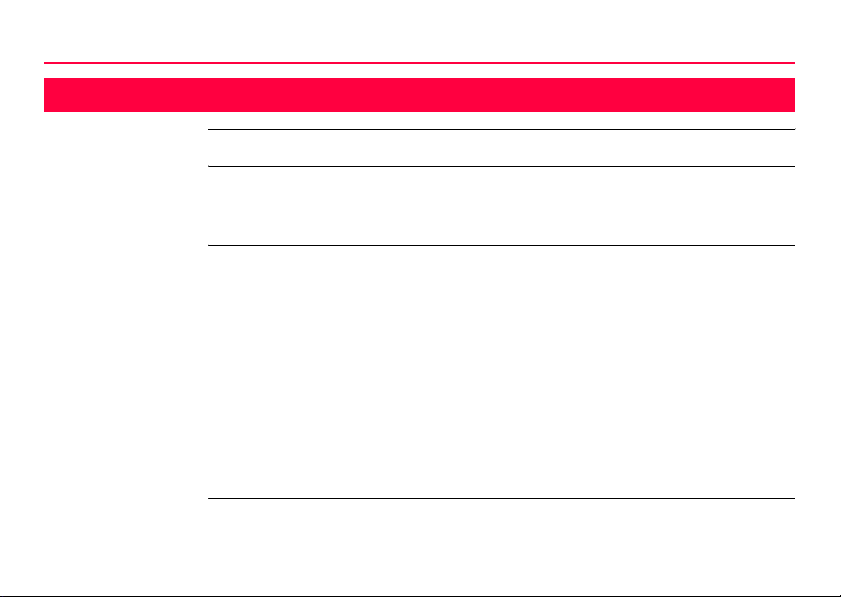
Введение
Введение
Покупка Поздравляем Вас с приобретением электронного тахеометра серии TPS1200.
ITPS1200
)
Идентификация
прибора
Для использования оборудования правильным и безопасным образом,
пожалуйста, внимательно прочтите инструкцию по технике безопасности,
приведенную в Руководстве Пользователя.
Модель и заводской серийный номер вашего электронного тахеометра
указаны на специальной табличке.
Запишите эту информация в данную книжечку и всегда имейте ее под рукой
при обращении в представительства и службы Leica Geosystems.
Тип: _____________________
Серийный номер: _____________________
Версия программного
обеспечения:
_____________________
Page 3
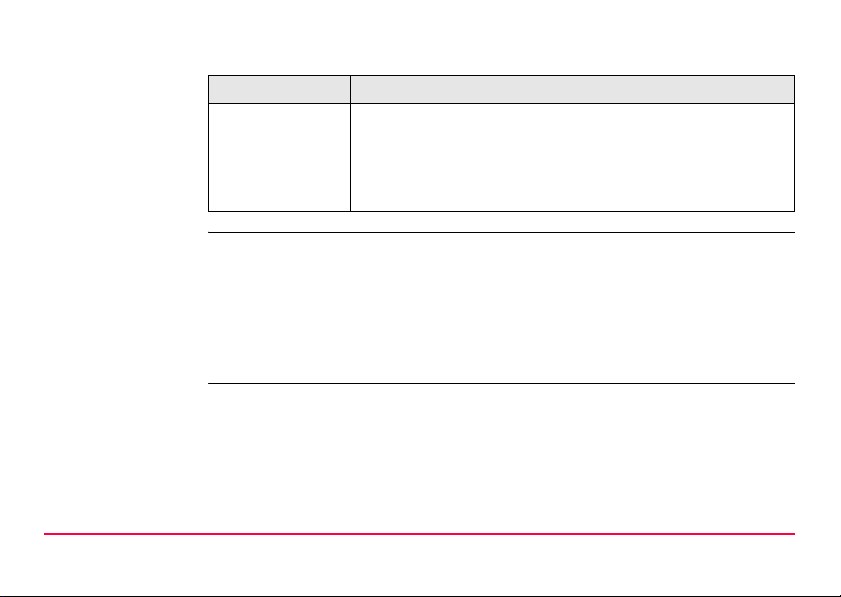
Символы Используемые в данном Справочнике символы имеют следующий смысл:
Символ Описание
)
Торговые марки • Windows является зарегистрированной торговой маркой Microsoft Corpo-
ration
• CompactFlash и CF являются торговыми марками SanDisk Corporation
• Bluetooth является зарегистрированной торговой маркой Bluetooth SIG,
Inc
Все остальные торговые марки являются собственностью их обладателей.
Введение TPS1200 II
Важные разделы документа, содержащие указания,
которые должны неукоснительно соблюдаться при
выполнении работ для обеспечения технически
грамотного и эффективного использования электронного
тахеометра.
Page 4
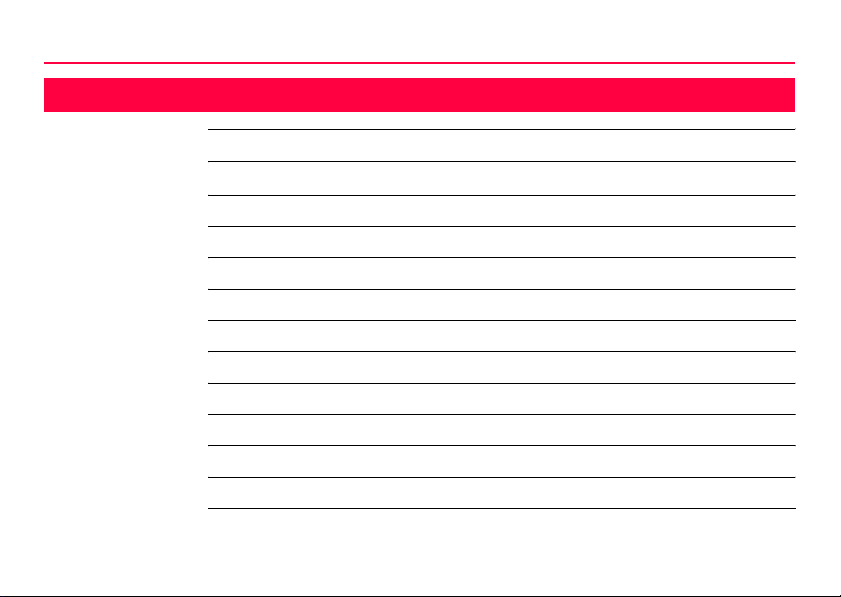
Оглавление
Оглавление
IIITPS1200
В этом
Руководстве
Глава Стр.
1 Как работать с этим документом 1-1
2 Полевые Программы - Запуск 2-1
3 Съемка - Общие сведения 3-1
4 Съемка - Автоматическая регистрация Точек 4-1
5 Съемка - Недоступные точки 5-1
6 GPS-съемка 6-1
7 Установка 7-1
8 Разбивка 8-1
9 COGO - координатная геометрия 9-1
10 Приемы 10-1
Алфавитный указатель i-1
Page 5

Оглавление TPS1200 IV
Page 6
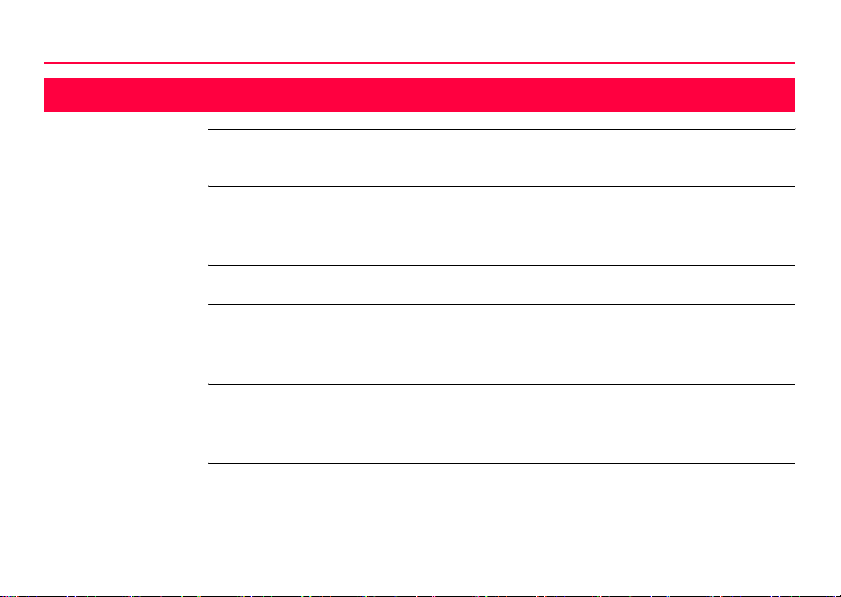
Как работать с этим документом
1 Как работать с этим документом
1-1TPS1200
)
Файл Главное меню: Менеджер\Данныеопределяет следующую
Страница Конфиг... Общее меню описывает название страницы.
Закладка Каждое страница может иметь несколько закладок. Закладка Единицы
Поля и опции Доступные на дисплее поля описываются, например, так:<Сист. коорд.:> или
Для изучения данного Руководства рекомендуется подготовить
оборудование к работе.
последовательность действий:
В Главное Меню выберите Менеджер, а затемДанные.
представляет собой особую закладку на странице. Например: ’...на странице
КОНФИГ..Единицы измерений и Форматы, закладка Единицы ...’.
<Сист. коорд.: Swiss>, если, например, выбран вариант ’Swiss’ в качестве
системы координат.
Page 7
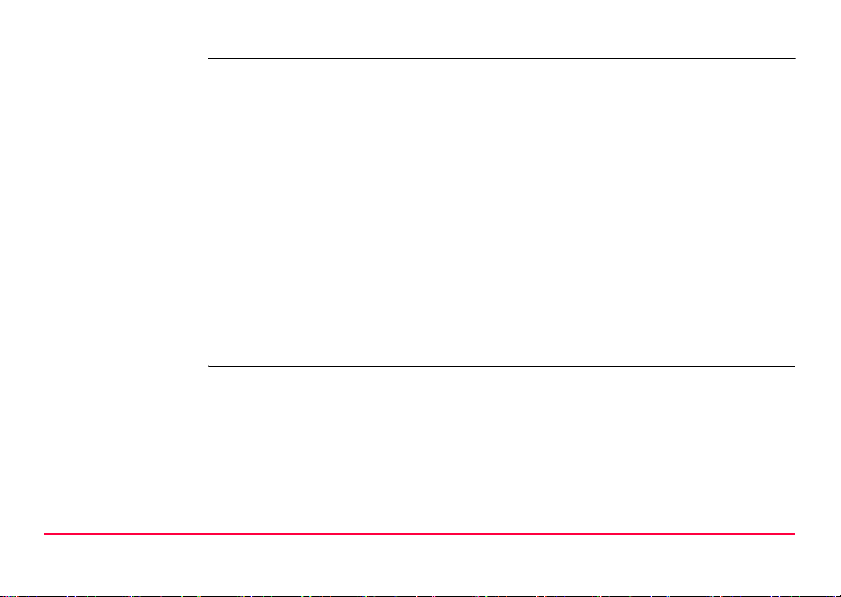
XX Символы XX используются в тексте в качестве обобщенного названия
страниц и опций, имеющих общее описание или одинаковые фунциональные
возможности.
Пример 1: РАЗБИВКА XX Метод разбивки означает, что связанные
с этим окном описания относятся и к окнам РАЗБИВКА
Полярный метод и РАЗБИВКА Меиод
перпендикуляров.
Пример 2: Для страницы ОПОРЛИН Задание опорной линии,
Как работать с этим документом TPS1200 1-2
закладка Опорная? - обозначение в тексте <Задача: XX
Ось> означает, что описания, приведенные на этой
странице относятся и к опциям <Задача: Изм. отн. оси>,
<Задача: Разбивка отн. оси> и <Задача: Линия стр.
сетки>.
Page 8
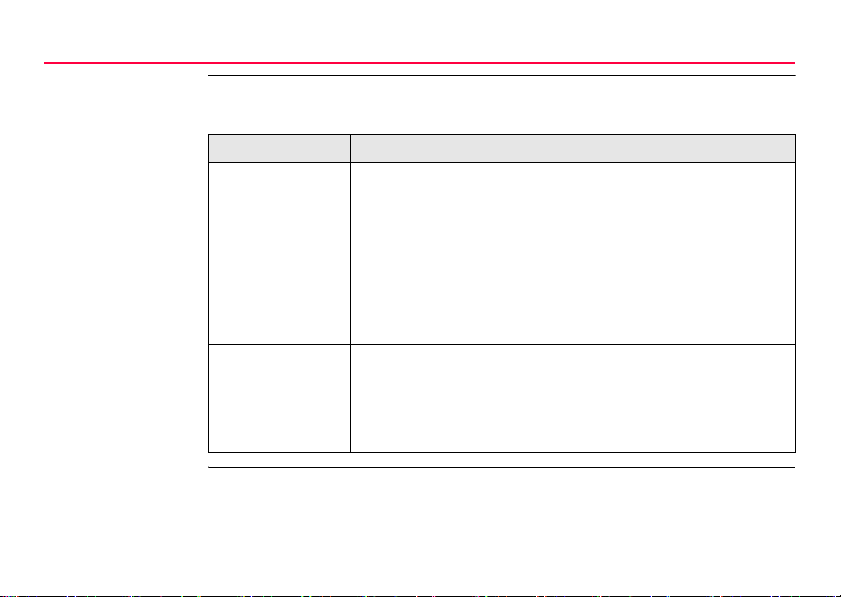
Как работать с этим документом
1-3TPS1200
Клавиши Имеется два типа клавиш, доступных для использования. Это
)
фиксированные клавиши и экранные кнопки.
Символ Описание
Фиксированные
клавиши
Экранные
кнопки
В данном документе приведены пошаговые инструкции. Клавиши, которые
нужно применять для выполнения действий, показываются в тексте,
например, следующим образом: ENTER, (F1) ДАЛЕЕ или SHIFT ИНДИВ (F5).
Это кнопки, которые расположены на клавиатуре,
например:
• Функциональные клавиши F1-F6.
• Функциональные клавиши F7-F12.
• Алфавитно-цифровые клавиши.
• ESC, USER, PROG, CE, ENTER, SHIFT.
• Клавиши управления курсором - стрелки.
Они расположены на дисплее и доступны с помощью
прописанных для них фиксированных клавиш. Например,
(F1) ДАЛЕЕ. Управляющие экранными кнопками
фиксированные клавиши клавиатуры показываются в
тексте в скобках.
Page 9
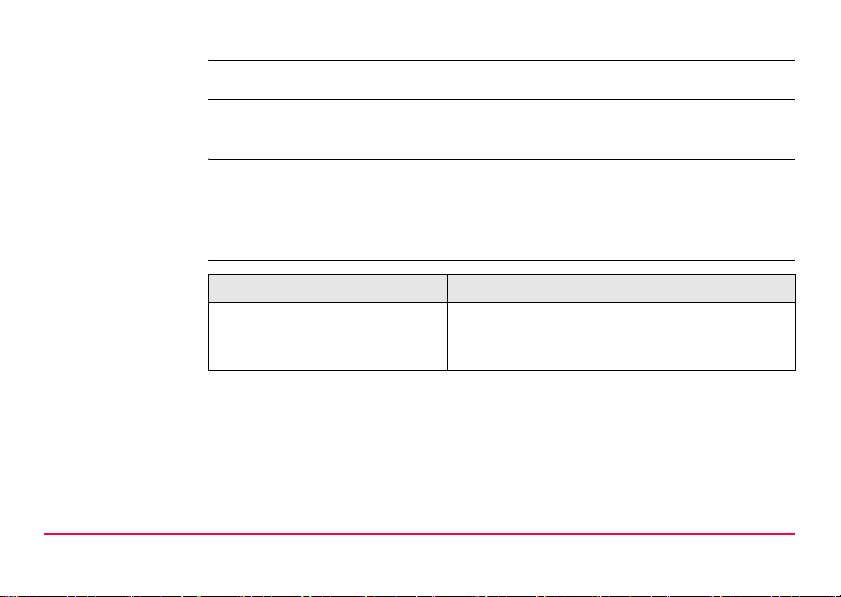
Предметный
указатель
)
Предметный указатель приведен в конце этого Руководства.
Экранные кнопки, поля ввода и другие дисплейные функции достаточно
прозрачны для понимания и не требуют дополнительных объясненеий.
Область
применения
данного
документа
Другие
документы
Как работать с этим документом TPS1200 1-4
Данное руководство относится ко всем электронным тахеометрам серии
TPS1200. Различия между моделями специально отмечены в тексте и
подробно разъясняются.
Название документа Описание
Руководство по эксплуатации
TPS1200-01 РЭ
Приведен полный обзор системы и ее
технических данных, а также инструкции по
технике безопасности.
Page 10
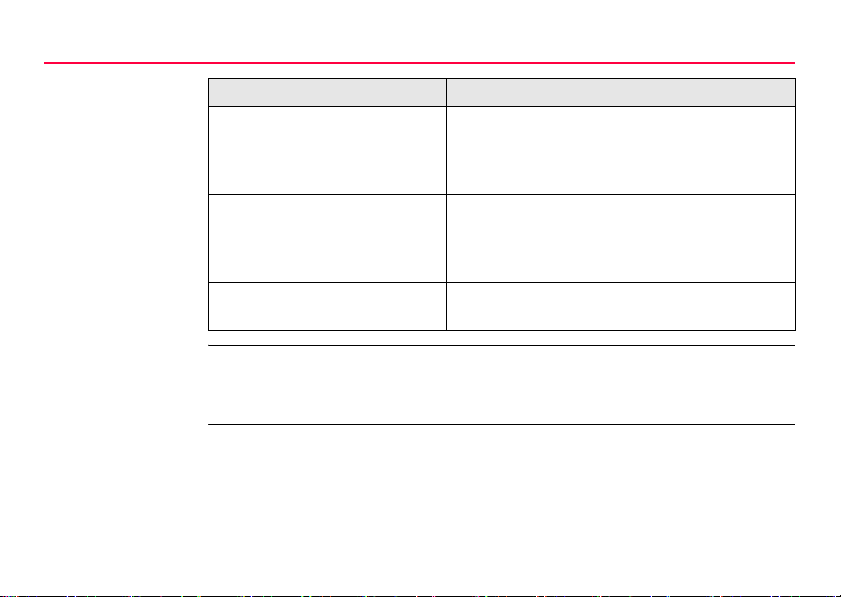
Как работать с этим документом
Название документа Описание
Справочник по системным
программам TPS1200
Справочник по прикладным
программам TPS1200
Технический справочник по
TPS1200
1-5TPS1200
Содержит информацию об общей работе
системы в стандартном применении .
Предназначен служить в поле кратким
справочником.
Содержит сведения о встроенных
прикладных программах для стандартного
использования. Предназначен служить в
поле кратким справочником.
Полный справочник по системе и ее
программным функциям.
Формат
документации
На компакт-диске TPS1200 в электронном виде записаны все документы. За
исключением Технического справочника TPS1200, все документы имеются и
в печатном виде.
Page 11
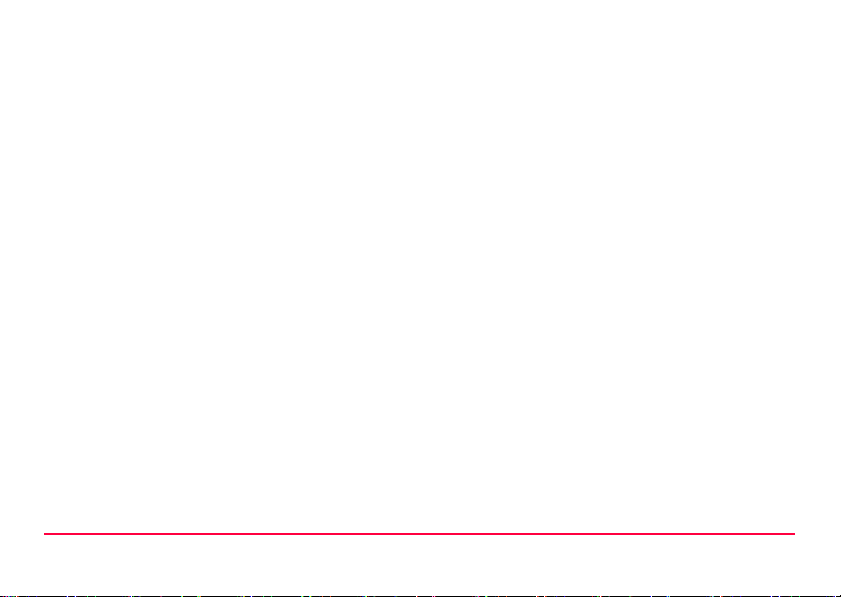
Как работать с этим документом TPS1200 1-6
Page 12
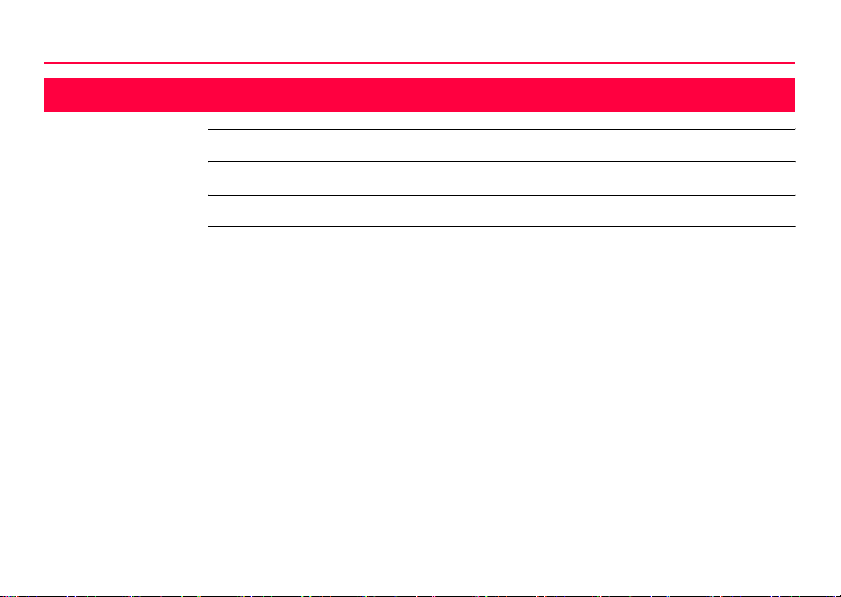
Полевые Программы - Запуск
2-1TPS1200
2 Полевые Программы - Запуск
В этой главе Раздел Стр.
2.1 Запуск Полевой программы 2-2
2.2 Конфигурация Файла протокола 2-9
Page 13
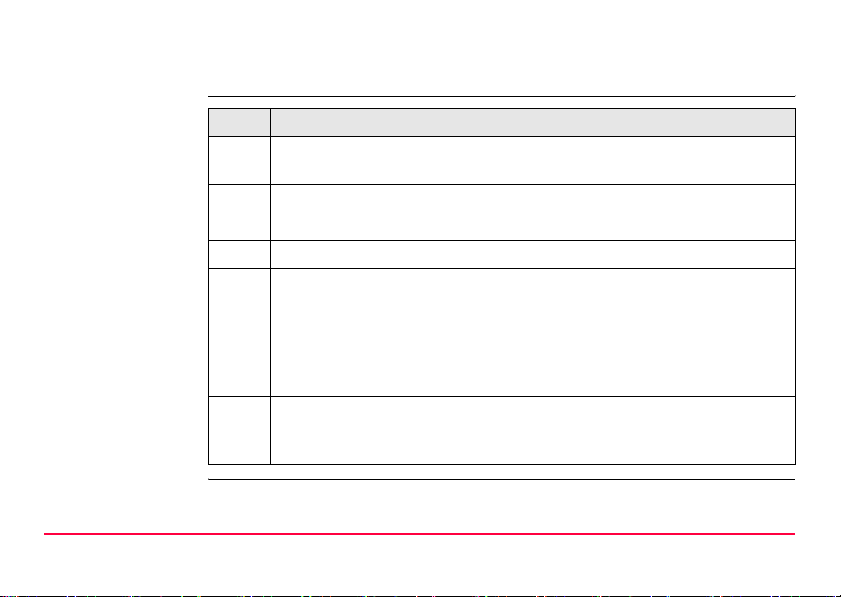
2.1 Запуск Полевой программы
Порядок
действий при
запуске
программы
Полевые Программы - Запуск TPS1200 2-2
Шаг Описание
1. Нажмите клавишу PROG. Клавиша PROG позволяет войти в меню
полевых программ TPS1200 Программы.
2. TPS1200 Прораммы
Выберите из программного меню нужный пункт.
3. ДАЛЕЕ (F1) переход на стартовую страницу программы XX Запуск.
)
)
Некоторые программы защищены лицензией. Они активизируются
при помощи специального лицензионного ключа. Номер лицензии
вы можете ввести в специальном поле, выполнив
последовательность команд Главное Меню:
Инструм...\Лицензионные ключи или при первом запуске
программы.
Одновременно может выполняться четыре полевые программы.
Будет отображаться стартовая страница XX Запуск только
программы, которая была запущена первой.
Page 14
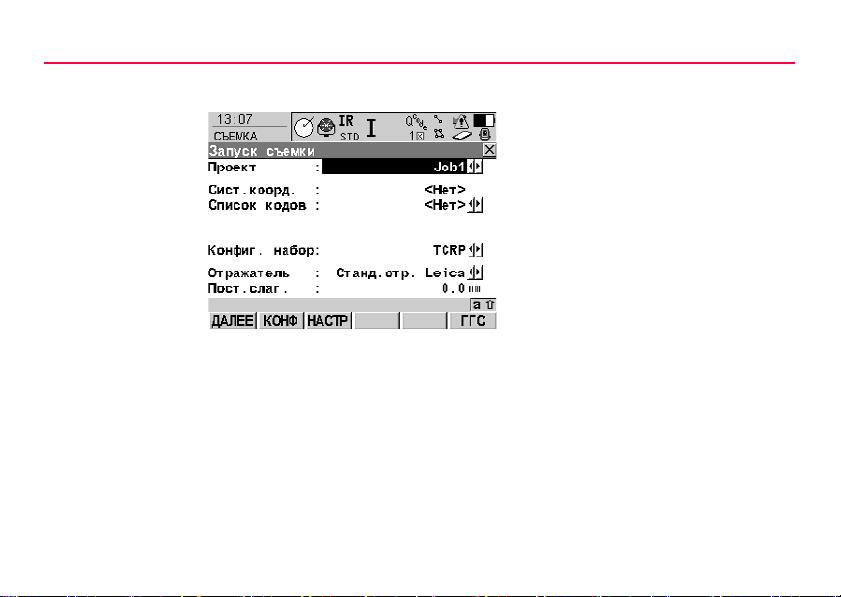
Полевые Программы - Запуск
XX Запуск Стартовая страница СЪЕМКА Запуск съемки показана в качестве примера.
Некоторые программы имеют дополнительные поля на стартовой странице.
ДАЛЕЕ (F1)
Подтверждение изменений и
переход к следующей странице
дисплея.
КОНФ (F2)
Переход к настройкам выбранной
программы.
НАСТР (F3)
Вход в программу описания
станции и ее ориентировки.
ГГС (F6)
Выбор системы координат.
2-3TPS1200
Page 15
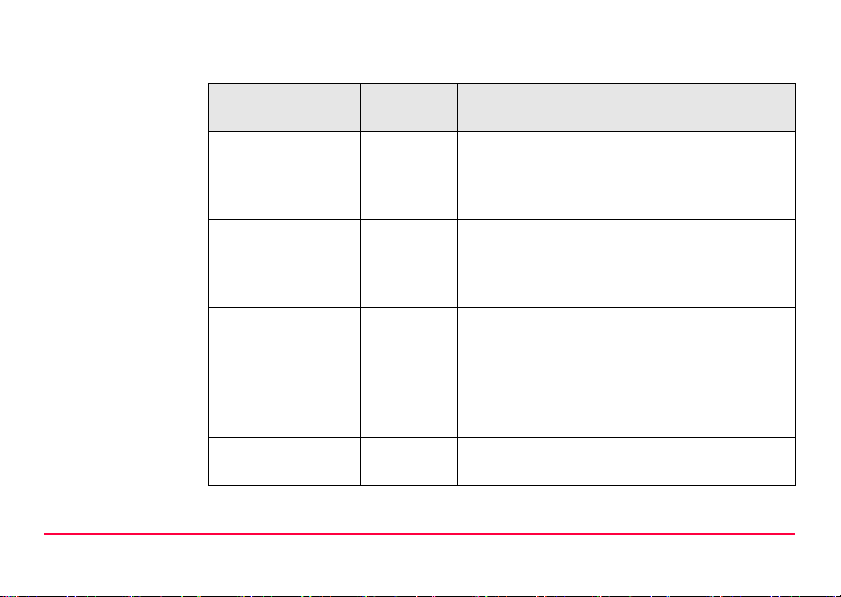
Описание полей
Поле Варианты
<Проект
разбивки:>
<Проект с
опорой:>
<Проект:> Список
<Сист. коорд.:> Вывод Система координат, связанная на данный
Полевые Программы - Запуск TPS1200 2-4
настройки
Список
выбора
Список
выбора
выбора
Описание
Поле доступно в программе Разбивка. Это
файл проекта, в котором записаны
координаты точек, подлежащих выносу в
натуру.
Поле доступно в программе Ход. Файл
проекта такого типа содержит координаты
твердых точек, позволяющих выполнить
привязку и контроль хода.
Имя файла активного проекта.
В программах Разбивка и Опорная Линия:
после разбивки выполняются измерения на
вынесенные в натуру точки, а полученные
координаты записываются в активный
проект.
момент с активным проектом <Job:>.
Page 16
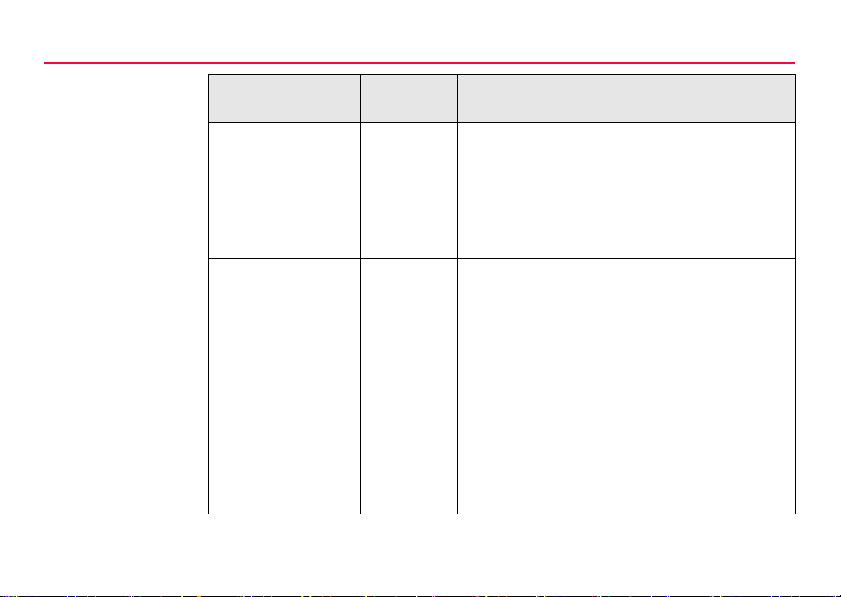
Полевые Программы - Запуск
2-5TPS1200
Поле Варианты
настройки
<Список кодов:> Список
выбора
Вывод Список кодов, уже записанный в активный
<Файл с ЦММ:> Список
выбора
Описание
Если в выбранном проекте <Job:> нет ни
одного кода, то с помощью команды
Главное меню: Менеджер\Списки кодов
можно выбрать любой из существующих.
файл <Проекта>.
Поле доступно на стартовой странице
программы Разбивка, если выбран один из
вариантов конфигурации <Исп. ЦММ:
Только по ЦММ> или <Исп. ЦММ:
Разбивка по ЦММ> на странице
РАЗБИВКА Конфигурация, на закладке
Отметки.
Поле доступно на стартовой странице
программы Опорная линия, если
выполнена следующая конфигурация:
<Отметки: Исп. ЦММ> на странице
ОПОРЛИН Конфигурация, Отметки.
Page 17
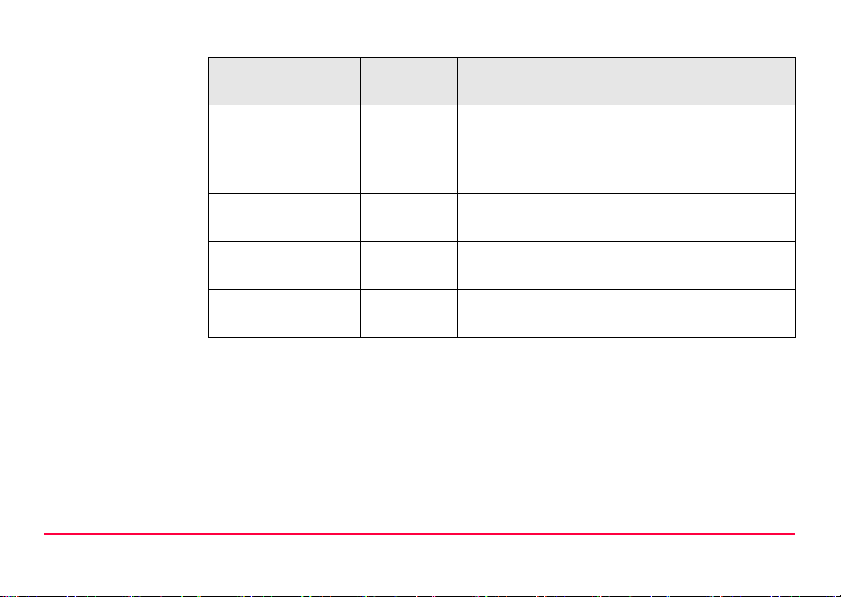
Поле Варианты
настройки
<Конфиг. набор:> Список
выбора
<Отражатель:> Список
выбора
<Пост. Слаг.:> Вывод Постоянное слогаемое, соответвующее
Полевые Программы - Запуск TPS1200 2-6
Описание
Выбор ЦММ для выноса в натуру и выбор
активного слоя ЦММ. Высоты для разбивки
будут выбираться из соответствующего
Проекта ЦММ.
Имя активного набора настроек
(конфигураций).
Тип отражателя, выбранный в качестве
активного.
выбранному типу отражателя.
Page 18
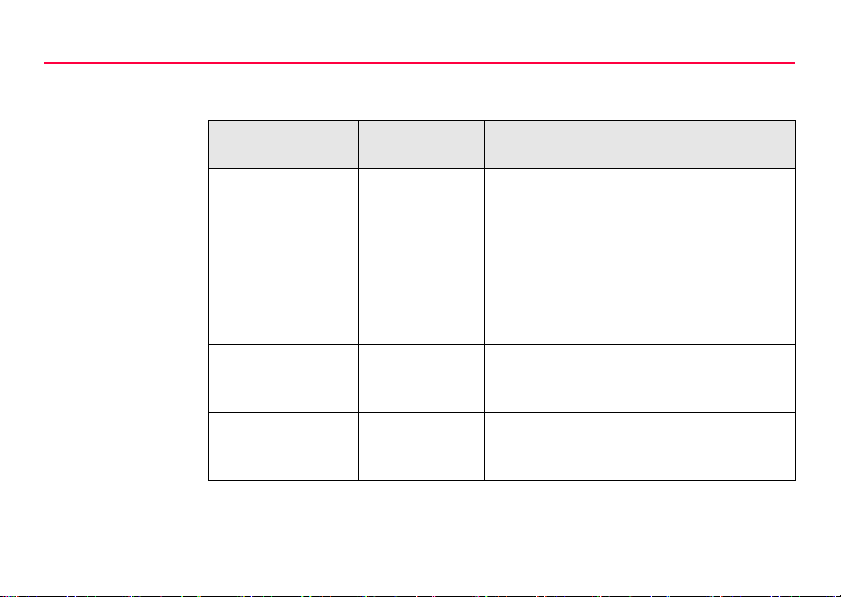
Полевые Программы - Запуск
Описание полей стартовой страницы программы Выбор Системы
координат (СК)
Поле Варианты
<Название:> Вводится
<WGS84:> Список выбора Это файл проекта, содержащий точки,
<Локальная СК:> Список выбора Это файл проекта, содержащий точки,
настройки
пользователем
Описание
Уникальное имя системы координат.
Название может содержать до 16
символов и может включать пробелы.
Название должно быть введено
обязательно.
)
координаты которых определены в
системе WGS84.
координаты которых определены в
местной системе координат.
Ввод имени существующей
системы координат позволит
вам изменить ее параметры.
2-7TPS1200
Page 19
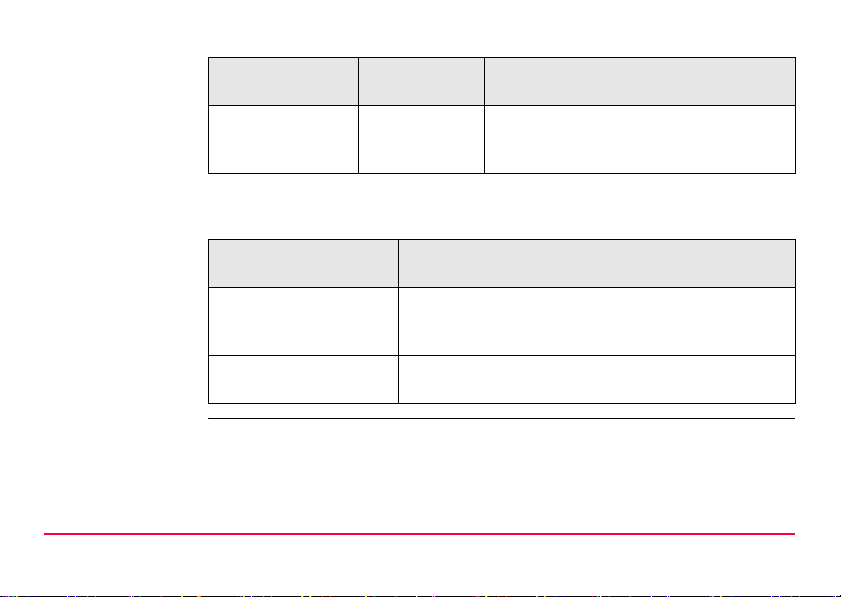
Поле Варианты
настройки
<Метод:> Список выбора Метод, используемый для определения
Следующий шаг
Описание
системы координат, заданный по
умолчанию.
ЕСЛИ полевая
программ
должна быть
выполнена,
должна быть
сконфигурирована,
Полевые Программы - Запуск TPS1200 2-8
ТО
ДАЛЕЕ (F1) позволяет принять изменения и начать
выполнение программы. См. соответствующие
разделы Справочника.
КОНФ (F2). См. соответствующие разделы
Справочника.
Page 20
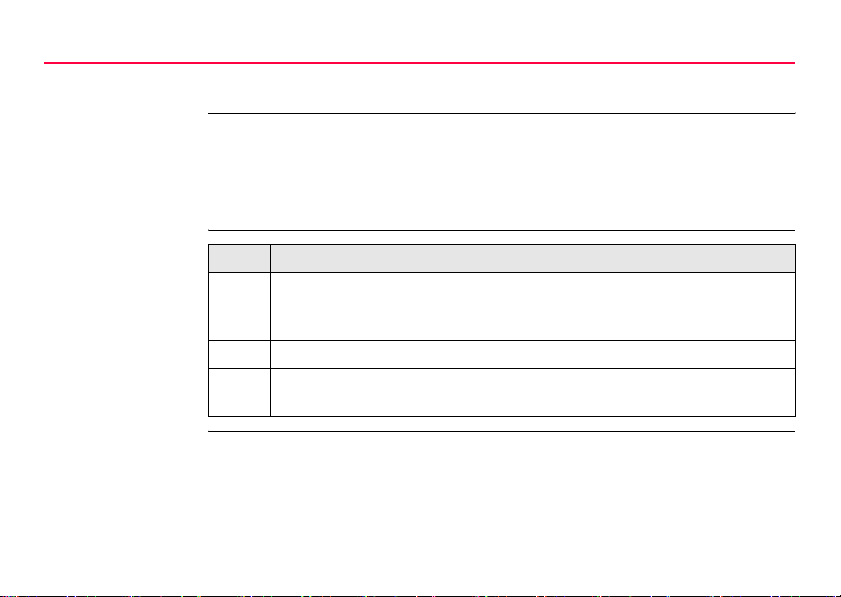
Полевые Программы - Запуск
2.2 Конфигурация Файла протокола
2-9TPS1200
Описание Файл протокола представляет собой сводку вычислений, выполненных в
Запуск, порядок
действий
процессе работы полевой программы. Файл протокола записывается в
каталог \DATA на CF-карте или во внутренней памяти, в зависимости от того,
какое устройство памяти выбрано. Файл протокола создается, если это
предусмотренно в конфигурации полевой программы.
Шаг Описание
1. См. раздел "2.1 Запуск Полевой программы" для получения
подробной информации о переходе на стартовую страницу
программы XX Запуск (Начало).
2. КОНФ (F2) переход к выполнению настроек программы.
3. Нажимайте кнопку СТР (F6) до тех пор, пока не окажитесь на
странице-закладке Файл протокола.
Page 21
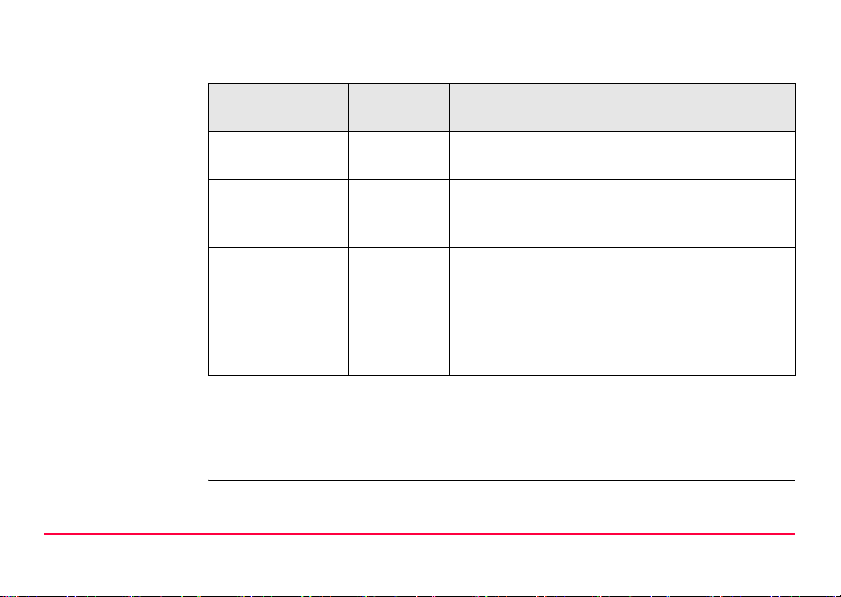
XX
Конфигурация,
закладка Файл
протокола
Полевые Программы - Запуск TPS1200 2-10
Описание полей
Поле Варианты
настройки
<Зап. в прот-л:> Да либо Нет Будет ли создан Файл протокола после
<Имя файла:> Список
выбора
<Формат:> Список
выбора
Следующий шаг
СТР (F6) возврат на первую закладку на странице Конфигурации полевой
программы.
Описание
завершения программы.
Поле доступно, если выбран вариант
настройки <Зап. в прот-л: Да>. Имя файла,
в который будут записаны данные.
Поле доступно, если выбран вариант
настройки <Зап. в прот-л: Да>. Формат
определяет какие данные и каким образом
будут записываться в файл протокола.
Формат создается в специальной программе
LGO.
Page 22
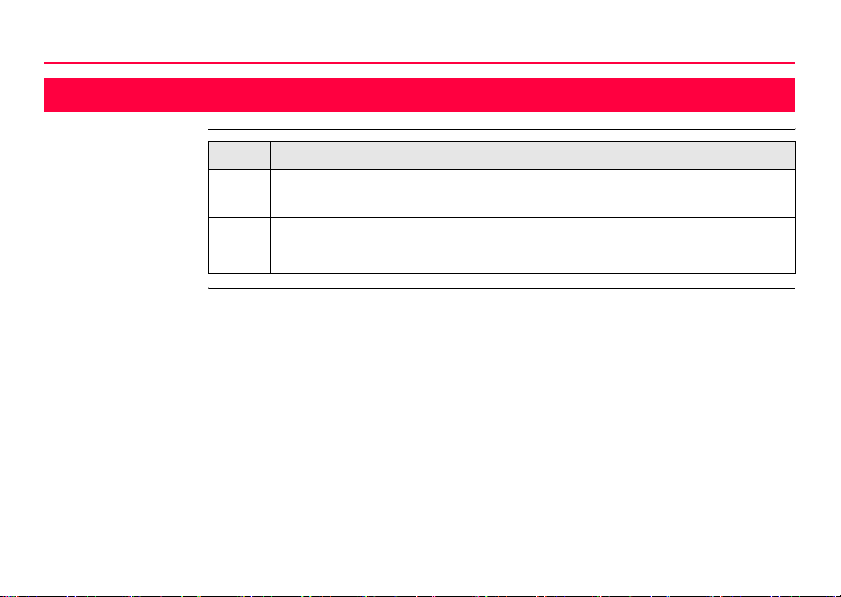
Съемка - Общие сведения
3 Съемка - Общие сведения
3-1TPS1200
Запуск, порядок
действий
СЪЕМКА
Съемка: имя
проекта,
закладка Съемка
Шаг Описание
1. См. раздел "2.1 Запуск Полевой программы" - переход на страницу
дисплея СЪЕМКА Запуск съемки.
2. СЪЕМКА Запуск съемки
ДАЛЕЕ (F1) - переход на страницу СЪЕМКА Съемка: Имя проекта.
Вид дисплея на приведенном ниже рисунке соответствует типичному набору
настроек. На данной странице присутствуют две закладки Съемка и Карта.
Описание функций экранных кнопок приведено ниже и имеет отношение к
закладке Съемка.
Page 23
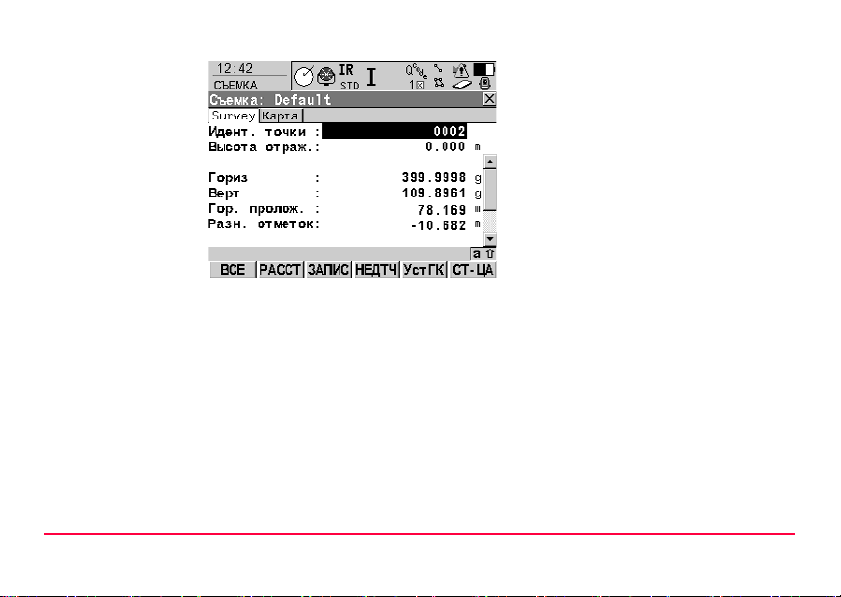
ВСЕ (F1)
Выполнение линейных и угловых
измерений и запись результатов в
память.
СТОП (F1)
Остановка процесса измерения
расстояния. (F1) - функция кнопки
изменяется на ВСЕ.
РАССТ (F2)
Измерение расстояния и вывод
результата на экран.
ЗАП (F3)
Запись результатов измерений в
память тахеометра.
НедТч (F4)
Выполнение измерений на
недоступную точку.
УстГK (F5)
Ввод отсчета по горизонтальному
кругу.
Съемка - Общие сведения TPS1200 3-2
Page 24
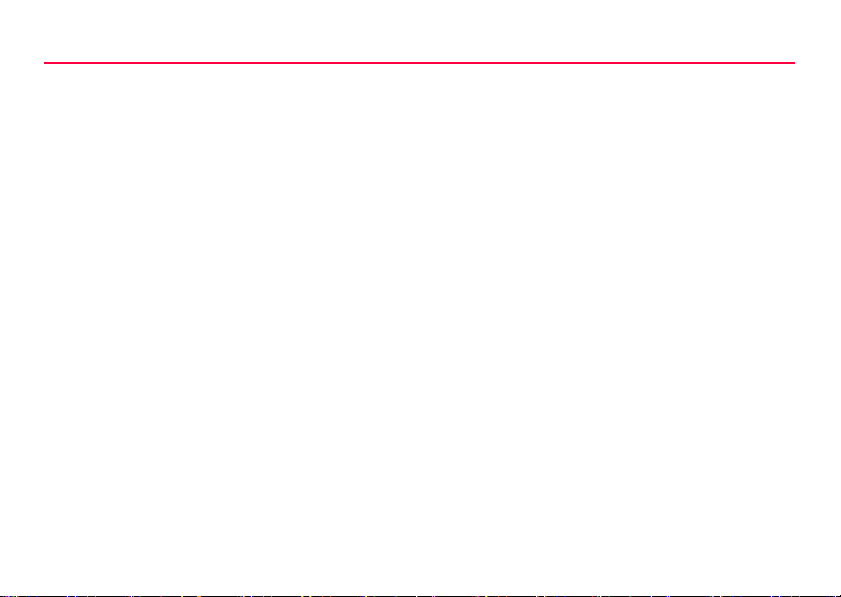
Съемка - Общие сведения
3-3TPS1200
ТЕСТ (F5)
Переход на страницу СЪЕМКА
Тест частоты и силы EDMсигнала.
SHIFT КОНФ (F2)
Переход к настройкам режима
Автоматической регистрации
точек и подпрограммы
определения координат
Недоступных точек.
SHIFT СРЕДН (F2)
Контроль уклонений от средних
значений. Кнопка доступна при
выполненной настройке <Режим
Осреднения: Среднее> и в том
случае, если выполнены
многократные измерения на точке
с одним и тем же именем.
Page 25

SHIFT 'АБС (F2)
Контроль по абсолютным
разностям между измерениями.
Кнопка доступна при
выполненной настройке <Режим
осреднения: Абс. разности> и в
том случае, если выполнены
многократные измерения на точке
с одним и тем же именем.
SHIFT ИНДИВ (F5) и SHIFT СТАРТ
(F5)
Переключение между нумерацией
точек с индивидуальными
номерами и идентификаторами на
основе шаблона и запуск работы с
шаблоном.
Съемка - Общие сведения TPS1200 3-4
Page 26
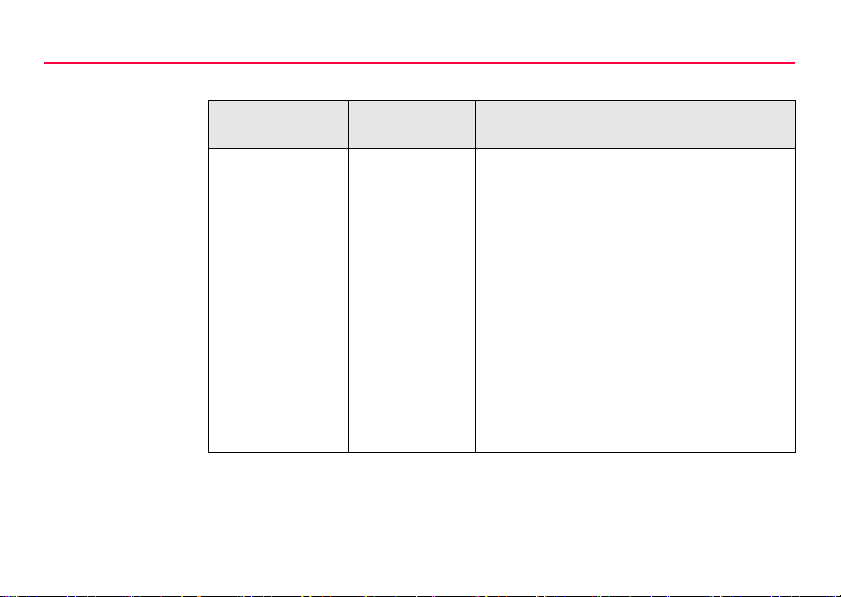
Съемка - Общие сведения
Описание полей
3-5TPS1200
Поле Варианты
настройки
<Идент. точки:> Вводится
пользователем
Описание
Имя измеренной точки. Возможно
использование настраиваемого шаблона
идентификатора. Идентификатор может
быть изменен.
• Для начала новой
последовательности имен точек,
просто введите в данной строке
другой идентификатор.
• Для ввода индивидуального имени,
независящего от шаблона, нажмите
комбинацию кнопок SHIFT ИНДИВ
(F5). SHIFT СТАРТ (F5) возврат к
идентификаторам на основе
активного шаблона.
Page 27
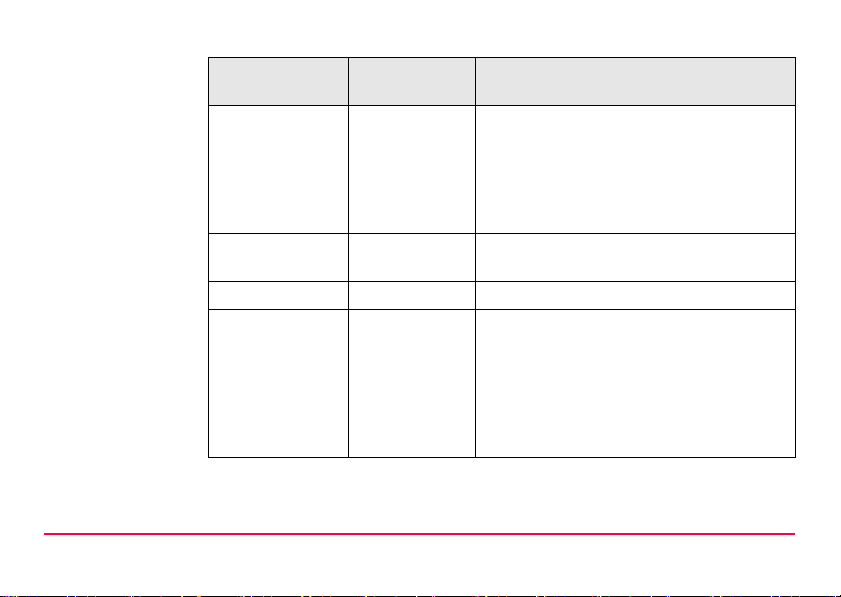
Поле Варианты
настройки
<Высота
отраж.:>
<Гориз:> Вывод Текущий отсчет по горизонтальному
<Верт:> Вывод Текущий отсчет по вертикальному кругу.
<Гор. пролож.:> Вывод Значение измеренного горизонтального
Съемка - Общие сведения TPS1200 3-6
Вводится
пользователем
Описание
При запуске программы Съемка в
данном поле будет выведено последнее
использованное значение высоты
отражателя. Новое значение высоты
отражателя вводится вручную в данном
поле.
кругу.
проложения после нажатия кнопки
РАССТ (F2). При входе на данную
страницу и после нажатия кнопок ЗАП
(F3) или ВСЕ (F1) не отображается
никаких результатов линейных
измерений.
Page 28
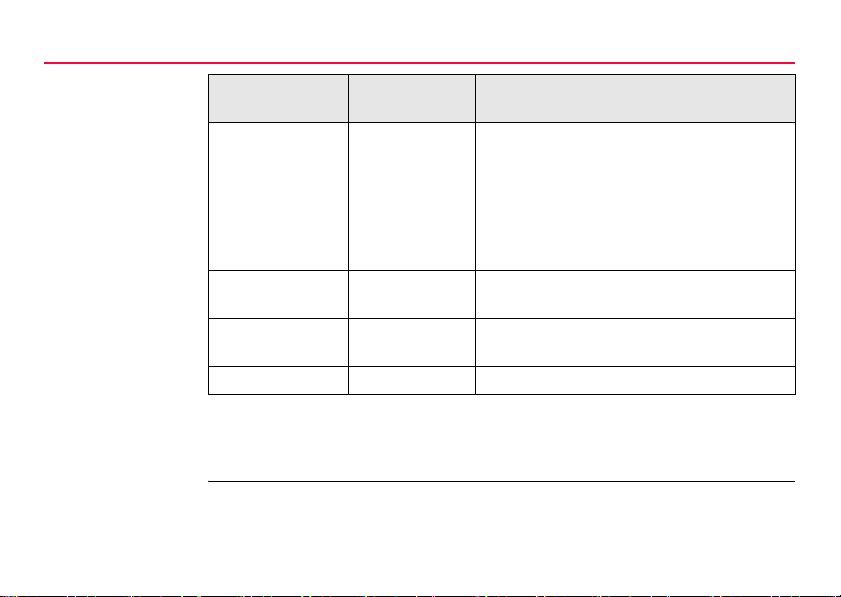
Съемка - Общие сведения
3-7TPS1200
Поле Варианты
настройки
<Превыш.:> Вывод Превышение между станцией и
<Y:> Вывод Значение координаты Y измеренной
<X:> Вывод Значение координаты X измеренной
<H:> Вывод Высота измеренной точки.
Следующий шаг
СТР (F6) - переход к следующей по порядку закладке.
Описание
измеренной точкой, выводится на экран
после нажатия кнопки РАССТ (F2).
Символ ----- отображается в данном поле
при входе на данную страницу и после
нажатия кнопки ЗАП (F3) или кнопки
ВСЕ (F1).
точки.
точки.
Page 29
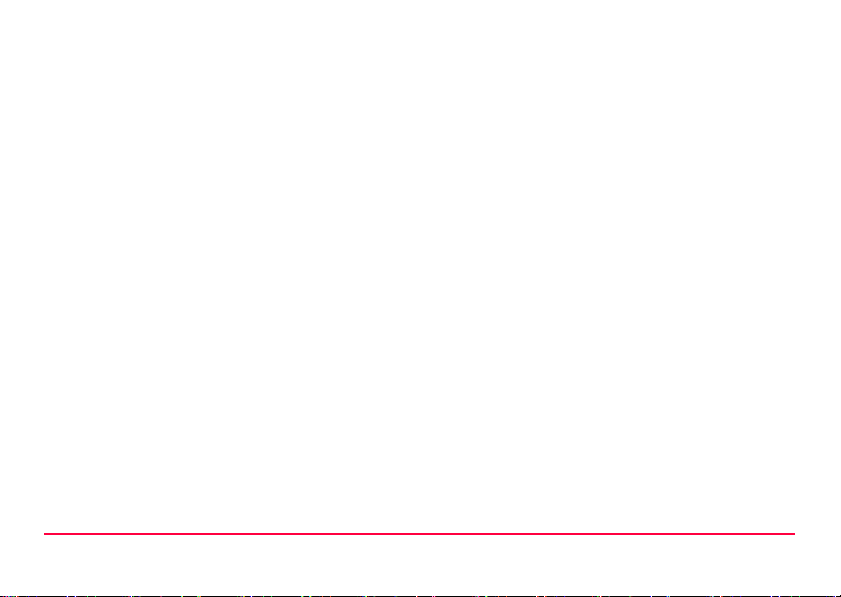
Съемка - Общие сведения TPS1200 3-8
Page 30
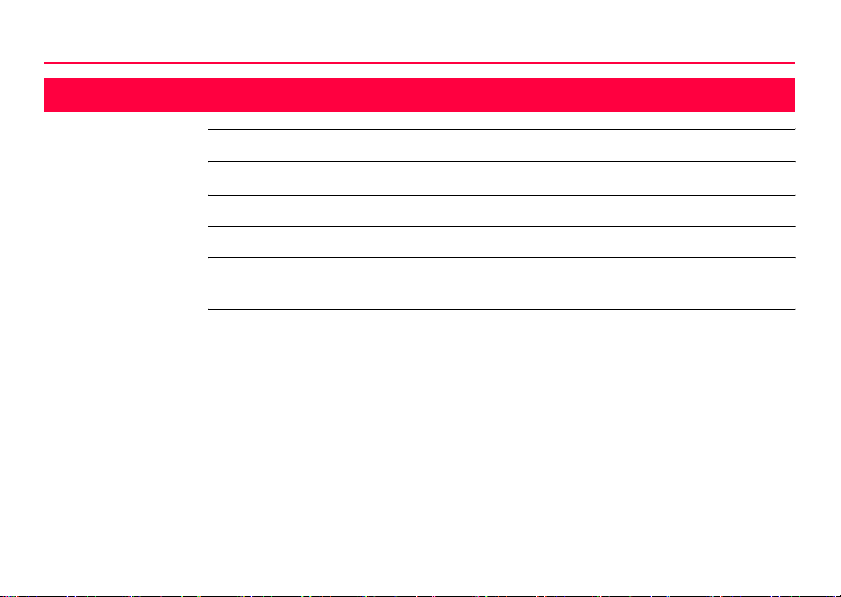
Съемка - Автоматическая
регистрация Точек
4-1TPS1200
4 Съемка - Автоматическая регистрация Точек
В этой главе Раздел Стр.
4.1 Общие сведения 4-2
4.2 Конфигурация подпрограммы Авто измерения 4-3
4.3 Автоматическая регистрация точек 4-16
4.4 Точки со сдвигом относительно Автоматически
измеряемых точек 4-23
Page 31

4.1 Общие сведения
Описание Функция Автоматической регистрации используется для выполнения
Съемка - Автоматическая
регистрация Точек
автоматических измерений на точках через определенные интервалы. Кроме
того, в процессе авторегистрации может быть измерена и записана
отдельная точка, вне заданного интервала. Такие точки представляют собой
цепочку от начала авторегистрации и до ее остановки. Всякий раз при
запуске функции Автоматической регистрации будет создаваться новая
цепочка точек.
Регистрация точек в автоматическом режиме возможна в процессе
выполнения программы Съемка. Закладка Авто появляется в программе при
активизации режима автоматической регистрации.
Вместе с каждой автоточкой могут быть записаны до двух точек со
смещениями. Смещенные точки могут располагаться как слева, так и справа
от траектории движения приемника; каждая может иметь независимый код,
отличный от автоматически регистрируемой точки. См. раздел "4.4 Точки со
сдвигом относительно Автоматически измеряемых точек".
TPS1200 4-2
Page 32

Съемка - Автоматическая
регистрация Точек
4.2 Конфигурация подпрограммы Авто измерения
4-3TPS1200
Запуск, порядок
действий
СЪЕМКА
Конфигурация,
закладка Авт.
измер.
Шаг Описание
1. Выберите в Главном меню пункт Съемка.
2. На странице СЪЕМКА Запуск съемки нажмите КОНФ (F2) для
перехода на страницу СЪЕМКА Конфигурация.
ДАЛЕЕ (F1)
Активизация выполненных
изменений и возврат на
предыдущую страницу дисплея.
Маска (F3)
Кнопка будет активна, если
выбран вариант <Рег. Авт. точек:
Да>. Здесь вы можете настроить
вид закладки Авто в программе
Съемка.
Page 33

Описание полей
Поле Варианты
<Рег. авт. точек:> Да либо Нет Запускает или останавливает процесс
<Рег. через:> Время Измерения точек и запись результатов
Съемка - Автоматическая
регистрация Точек
настройки
Описание
автоматической регистрации точек и
активизирует все поля на данной
странице дисплея.
выполняется автоматически через
заданный временной интервал.
Расстояние Расстояние, которое должно быть
пройдено от последней точки до
следующей измеряемой. Автоточка
будет записана в память тахеометра со
следующими измеренными
координаты.
TPS1200 4-4
Page 34

Съемка - Автоматическая
регистрация Точек
4-5TPS1200
Поле Варианты
настройки
Разность
высот
Расст. или
высота
Stop & Go Точка регистрируется в том случае,
Описание
Превышение между последней
зарегистрированной точкой и текущей,
при достижении которого производятся
измерения. Автоточка будет записана в
память тахеометра со следующими
измеренными координаты.
Прежде чем точка будет измерена,
должно быть пройдено заданное
расстояние или преодолено заданное
превышение. Автоточка будет записана
в память тахеометра со следующими
измеренными координаты.
когда отражатель не перемещается на
расстояние большее, чем задано в поле
<Stop-позиция:> в пределах времени,
заданного в поле <Stop-время:>.
Page 35

Поле Варианты
настройки
По усмотр.
польз.
<Рег. все:> Поле доступно за исключением
Вводится
пользователем
Описание
Точка будет записана при нажатии на
кнопку ЗАП (F3) на странице СЪЕМКА
Съемка: Имя проекта, на закладке
Auto. Сначала должна быть открыта
цепочка, в которую добавляется точка.
Это действие выполняется нажатием
кнопки СТАРТ (F1). В конце, цепочка
должна быть закрыта, нажатием
кнопки СТОП (F1).
варианта <Рег. через: Расст. или
высота>.
Для вариантов настройки <Рег. через:
Расстояние> и <Рег. через: Разность
высот>. Здесь Вы имеете возможность
задать расстояние или превышение, по
достижении которых, точка будет
записана автоматически.
Съемка - Автоматическая
регистрация Точек
TPS1200 4-6
Page 36

Съемка - Автоматическая
регистрация Точек
4-7TPS1200
Поле Варианты
настройки
Для варианта
<Рег. через:
Время>
допустимые
значения от
0.1сек до
60.0сек
<Мин. расст.:> Вводится
пользователем
<Мин. высота:> Вводится
пользователем
Описание
Для варианта <Рег. через: Время> точки будут регистрироваться через
заданный здесь интервал времени.
Поле доступно при выборе варианта
настройки <Рег. через: Расст. или
высота>. Здесь вводится минимальное
значение расстояния.
Поле доступно при выборе варианта
настройки <Рег. через: Расст. или
высота>. Здесь вводится минимальное
значение превышения.
Page 37

Поле Варианты
настройки
<Stop-позиция:> Вводится
пользователем
<Stop-время:> Вводится
пользователем
<Сохранить:>
Описание
Поле доступно для варианта <Рег.
через: Stop & Go>. Максимальное
расстояние при перемещении в
пределах которого отражатель
считается неподвижным.
Поле доступно для варианта <Рег.
через: Stop & Go>. Время, в течение
которого отражатель должен быть
неподвижен, чтобы точка была
зарегистрирована автоматически.
)
Изменение в данном поле при
активной процедуре
Автоматической регистрации,
приведет к ее остановке.
Процедура должна быть
начата заново.
Съемка - Автоматическая
регистрация Точек
TPS1200 4-8
Page 38

Съемка - Автоматическая
регистрация Точек
4-9TPS1200
Поле Варианты
настройки
Только коорд. В базе данных будут сохраняться
Коорд. &
Измер.
Следующий шаг
Маска (F3) настройка дисплейной маски.
Описание
только координаты точек, но не
результаты измерений (отсчеты по
горизонтальному и вертикальному
кругам).
В базе данных будут сохраняться и
координаты и результаты измерений.
Page 39

СЪЕМКА
Конфигурация
дисплейной
маски Авто
ДАЛЕЕ (F1)
Активизация выполненных
изменений и возврат на
предыдущую страницу дисплея.
ОЧИСТ (F4)
Отмена настройки всех строк; во
всех полях будет выбран вариант
<XX. Линия: Межстр. инт. 1>.
УМОЛЧ (F5)
Этот вариант возможен, если
активным набором настроек
является стандартный (по
умолчанию). Возвращает
настройки всех полей к
значениям, заданным по
умолчанию .
Съемка - Автоматическая
регистрация Точек
TPS1200 4-10
Page 40

Съемка - Автоматическая
регистрация Точек
Описание полей
4-11TPS1200
Поле Варианты
<Фикс.
линии:>
<1-я линия:> Вывод Зафиксирована для вывода имени авто
с <2-я
линия:> по
<16-я
линия:>
настройки
От 0 до 5 Определяет количество строк положение
Пост. слаг. Поле для вывода значения постоянного
Правый угол Поле для вывода значения правого угла.
Аннотация 1-4 Поле предназначено для ввода
Атриб. (своб)
01-20
Описание
которых на экране зафиксировано. Строки
не будут перемещаться с помощью линейки
прокрутки на странице СЪЕМКА Съемка:
имя проекта, закладка Авто.
точки <1-я линия: Имя (авто изм. тч)>.
слагаемого для текущего отражателя.
комментария, сохраняемого вместе с
точкой.
Поле для вывода атрибутов для свободных
кодов.
Page 41

Поле Варианты
настройки
Атриб. (т-ки)
01- 03
Азимут Поле для вывода значения азимута
Код (авт. изм.
тчк.)
Код (своб) Поле для вывода свободного кода.
Опис. кода
(своб)
Опис. кода т-ки Поле для вывода описания кодов точек.
Режим EDM В поле отображается текущий режим
Тип EDM В поле отображается текущий тип
Y Поле для вывода координаты Y
Описание
Поле ввода значений атрибутов кодов
точек.
(дирекционного угла).
Список выбора или поле для ввода кодов
автоматически измеряемых точек.
Поле для вывода описания свободных
кодов.
линейных измерений.
дальномера.
измеренной точки.
Съемка - Автоматическая
регистрация Точек
TPS1200 4-12
Page 42

Съемка - Автоматическая
регистрация Точек
4-13TPS1200
Поле Варианты
настройки
H Поле для вывода высоты измеренной
Разность высот Поле для вывода превышения между
Гориз.
проложение
Гориз. угол Поле для вывода отсчета по
Межстр. инт. 1 Вставка пустой строки.
Межстр. инт. 1/2 Вставка половины пустой строки.
Описание
точки.
станцией и текущим положением
отражателя.
Поле для вывода значения
горизонтального проложения,
вычисленного по измеренному наклонному
расстоянию и вертикальному углу.
горизонтальному кругу.
Page 43

Поле Варианты
настройки
Авт.изм.точки Поле предназначено для вывода имени
X Поле для вывода координаты X
Попер. сдвиг Поле для ввода сдвига измеренной точки в
Смещение по H Поле для ввода вертикального смещения
Прод. сдвиг Поле для сдвига измеренной точки в
Отражатель Поле для вывода названия выбранного
Описание
автоматически измеренной точки, после
нажатия кнопки СТАРТ (F1) на странице
СЪЕМКА Съемка: имя проекта, закладка
Авто. Нумерация возобновляется с 0
каждый раз при нажатии кнопки СТАРТ
(F1).
измеренной точки.
направлении, перпендикулярном линии
визирования.
измеренной точки.
направлении линии визирования.
отражателя.
Съемка - Автоматическая
регистрация Точек
TPS1200 4-14
Page 44

Съемка - Автоматическая
регистрация Точек
4-15TPS1200
Поле Варианты
настройки
Высота отраж. Поле для ввода значения высоты
Накл. расст. Поле для вывода значения измеренного
Верт. угол Поле для вывода отсчета по
Следующий шаг
ДАЛЕЕ (F1) позволяет закрыть страницу и вернуться к экрану СЪЕМКА
Конфигурация, Авто измер.
Описание
отражателя.
наклонного расстояния.
вертикальному кругу.
Page 45

4.3 Автоматическая регистрация точек
Требования <Рег. авт. точек: Да> на странице СЪЕМКА Конфигурация, Авт. измер.
Запуск, порядок
действий
СЪЕМКА
Съемка: имя
проекта,
закладка Авто
Съемка - Автоматическая
регистрация Точек
Шаг Описание
1. См. раздел "2.1 Запуск Полевой программы" - переход на страницу
2. СЪЕМКА Запуск съемки
3. ДАЛЕЕ (F1) - переход на страницу СЪЕМКА Съемка: имя проекта.
4. СТР (F6) - переход к закладке Авто
Экранные кнопки и поле имени точки <Имя авт. изм.т:> отображаются на
экране всегда. Другие поля могут быть не активными; Это зависит от
конфигурации дисплейной маски.
дисплея СЪЕМКА Запуск съемки.
Проверьте информацию, отображенную в полях.
TPS1200 4-16
Page 46

Съемка - Автоматическая
регистрация Точек
4-17TPS1200
СТАРТ (F1)
Начало авторегистрации точек и
точек со смещениями (если
задана такая конфигурация), либо
при выборе варианта настройки
<Рег. через: По усмотр. польз.> начало формирования цепочки, в
которую будут добавляться
автоточки. Первая точка
сохраняется.
СТОП (F1)
Окончание авторегистрации
точек и точек со смещениями
(если задана такая конфигурация)
или, при варианте настройки <Рег.
через: По усмотр. польз.>,
завершение формирования
цепочки автоматически
регистрируемых точки.
Page 47

ЗАП (F3)
Кнопка доступна, если активна
функция СТОП на кнопке (F1).
Авто точка может быть записана в
любой момент времени.
СДВГ1 (F4)
Настройка регистрации точек со
смещениями первого типа.
СДВГ2 (F5)
Настройка регистрации точек со
смещениями второго типа.
SHIFT КОНФ (F2)
Выполнение настроек
Автоматической регистрации
точек.
SHIFT ВЫЙТИ (F6)
Выход из программы Съемка. Вся
информация о точке, полученная
до нажатия комбинации кнопок,
SHIFT ВЫЙТИ (F6) будет
сохранена в базе данных.
Съемка - Автоматическая
регистрация Точек
TPS1200 4-18
Page 48

Съемка - Автоматическая
регистрация Точек
Описание полей
4-19TPS1200
Поле Варианты
настройки
<Имя авт. изм. т:> Вводится
пользователем
Время и Дата Такой вариант возможен, если задан
Описание
Такой вариант возможен, если не задан
шаблон <Авто точки: Время и Дата>
на странице КОНФИГУРАЦИЯ
Шаблоны идентификаторов. В поле
вводится имя авто точки. Возможна
настройка шаблона идентификатора.
Идентификатор может быть изменен.
Для начала новой последовательности
имен точек, просто введите в данной
строке другой идентификатор.
шаблон <Авто точки: Время и Дата>
на странице КОНФИГУРАЦИЯ
Шаблоны идентификаторов. В
качестве идентификаторов будут
использованы текущие местное время
и дата на момент создания точки.
Page 49

Поле Варианты
настройки
<Высота отраж.:> Вводится
пользователем
<Авт. изм.
точки:>
<Код Авт. изм.т:> Тематический код автоматически
Вывод Поле становится доступным после
Список выбора Поле доступно при выборе настройки
Описание
Высота отражателя по умолчанию, как
прописано в активном наборе настроек.
нажатия кнопки СТАРТ (F1) и исчезает
с дисплея после нажатия кнопки СТОП
(F1). Показывает количество авто
точек, измеренных после нажатия
кнопки СТАРТ (F1).
измеренной точки.
кодирования <Тематич. коды: Со
списком кодов>. Могут быть выбраны
любые коды из списка кодов активного
проекта. Атрибуты могут
отображаться, быть введены в данном
поле или могут выть выбраны из
списка, в зависимости от того, как они
были определены.
Съемка - Автоматическая
регистрация Точек
TPS1200 4-20
Page 50

Съемка - Автоматическая
регистрация Точек
4-21TPS1200
Поле Варианты
настройки
Вводится
пользователем
<Описан. кода:> Вывод Описание кода.
<Накл. расст.:> Вывод Измеренное наклонное расстояние.
<Гориз:> Вывод Текущий отсчет по горизонтальному
Описание
Поле доступно при выборе настройки
кодирования <Тематич. коды: Без
списка кодов>. Коды могут вводиться
с клавиатуры, но не могут быть
выбраны из списка кодов. Выполняется
проверка на наличие кода с таким
именем в проекте. Если да, то
отображаются соответствующие
атрибуты.
При нажатии кнопки СТАРТ (F1),
режим измерения расстояний
изменяется на <Трекинг> и значение
наклонного расстояния в данном поле
будет непрерывно обновляться.
кругу.
Page 51

Поле Варианты
настройки
<Верт:> Вывод Текущий отсчет по вертикальному
Следующий шаг
ЕСЛИ ТО
точки должны
измеряться в
автоматическом
режиме,
должна быть
выполнена
настройка сдвигов,
СТАРТ (F1) - запуск функции автоматической
регистрации точек. Для варианта настройки <Рег
через: По усмотр. польз.>, необходимо нажать
кнопку ЗАП (F3) всякий раз, когда авто точка должна
быть зарегистрирована.
СДВГ1 (F4) или СДВГ2 (F5). См. раздел "4.4 Точки со
сдвигом относительно Автоматически измеряемых
точек".
Описание
кругу.
Съемка - Автоматическая
регистрация Точек
TPS1200 4-22
Page 52

Съемка - Автоматическая
регистрация Точек
4-23TPS1200
4.4 Точки со сдвигом относительно Автоматически измеряемых точек
В этой главе Раздел Стр.
4.4.1 Общие сведения 4-24
4.4.2 Конфигурация сдвигов 4-27
Page 53

4.4.1 Общие сведения
Описание Точки со смещением:
• могут быть созданы вместе с авто точками в момент сохранения в базе
данных DB-X;
• могут располагаться справа или слева от автоматически измеряемых
точек;
• вычисляются автоматически вместе с авто точками, если выполнена
соответствующая настройка;
• формируют цепочку относительно цепочки авто точек. Полученные
цепочки независимы друг от друга;
• могут иметь коды, отличные от кодов авто точек;
• имеют то же самое время создания, что и авто точки, относительно
которых были заданы смещения.
К каждой авто точке могут относиться до двух точек со смещениями.
Обе страницы для настройки смещений одинаковы, за исключением
заголовков Авт. точки - Сдвиг 1 и Авт. точки - Сдвиг 2. Для упрощения в
дальнейшем описании используется обобщенный заголовок Авт. точки -
Сдвиг.
Съемка - Автоматическая
регистрация Точек
TPS1200 4-24
Page 54

Съемка - Автоматическая
регистрация Точек
Вычисление
точек со сдвигом
Принцип вычисления координат точек со сдвигом зависит от количества авто
точек в одной цепочке.
Одна авто точка
Вычислить и записать координаты точек со сдвигами невозможно.
Две авто точки
Точки смещаются на величины сдвигов, заданных в настройках,
перпендикулярно линии, соединяющей две авто точки.
Три и более авто точки
Координаты первых точек со смещением вычисляются исходя из того, что
смещение выполняется в перпендикулярном направлении относительно
линии, соединяющей первую и вторую автоточки.
Координаты последних точек со смещением вычисляются исходя из того, что
смещение выполняется в перпендикулярном направлении относительно
линии, соединяющей последнюю и предпоследнюю автоточки.
Координаты всех остальных точек со смещениями вычисляются по
некоторому направлению. За направление принимается биссектриса угла
между направлениями на предыдущию и последующую автоточки.
4-25TPS1200
Page 55

P8
P9
2
P5
P3
d1
TPS12_168
P1
P6
1
P2
P7
P4
d2
P10
α1 Угол между направлениями на точки
P1 и P5
α2 Угол между направлениями на точки
P2 и P8
P1 Первая авто точка
P2 Вторая авто точка
P3 Первая точка со
смещением от точки P1
P4 Вторая точка со
смещением от точки P1
P5 Третья авто точка
P6 Первая точка со
смещением от точки P2
P7 Вторая точка со
смещением от точки P2
P8 Четвертая авто точка
P9 Первая точка со
смещением от точки P5
P10 Вторая точка со
смещением от точки P5
d1 горизонтальное
смещение влево
d2 горизонтальное
смещение вправо
Съемка - Автоматическая
регистрация Точек
TPS1200 4-26
Page 56

Съемка - Автоматическая
регистрация Точек
4.4.2 Конфигурация сдвигов
4-27TPS1200
Запуск, порядок
действий
Шаг Описание
1. См. раздел "4.3 Автоматическая регистрация точек" - переход на
страницу СЪЕМКА Съемка: имя проекта.
2. Нажимайте кнопку СТР (F6) до тех пор, пока не станет активной
закладка Авто.
3. СДВГ1 (F4) или СДВГ2 (F5) - переход к странице СЪЕМКА Авто -
Сдвиг.
Page 57

Съемка
Авто - Сдвиг,
закладка Общее
ДАЛЕЕ (F1)
Активизация выполненных
изменений и возврат на
предыдущую страницу дисплея.
СДВГ2 (F2) и СДВГ1 (F2)
Переключение между
выполнением настроек смещений
первого и второго типов.
Описание полей
Поле Варианты
<Зап. Сдвиг1:> и
<Зап. Сдвиг2:>
<Гориз. сдвиг:> Вводится
Съемка - Автоматическая
регистрация Точек
настройки
Да либо Нет Запускает или останавливает процесс
пользователем
TPS1200 4-28
Описание
регистрации точек со сдвигом и
активизирует все поля на данной
странице дисплея.
Горизонтальное смещение в диапазоне
от -1000 м до 1000 м от основной точки.
Page 58

Съемка - Автоматическая
регистрация Точек
4-29TPS1200
Поле Варианты
настройки
<Сдвиг по Н:> Вводится
пользователем
<Имя:> Вводится
<Префикс/
Суффикс:>
Следующий шаг
СТР (F6) переход к закладке Код. Вид экране (доступные поля и экранные
кнопки) зависит от настроек, выполненных в строке <Тематич. коды:> на
странице Конфигурация: Настройки кодирования. Экран выглядит точно
пользователем
Префикс или
Суффикс
Описание
Смещение по высоте в диапазоне от
-100 м до 100 м относительно основной
авто точки.
Имя максимум из 4-х символов
добавляется впереди или сзади к
идентификатору авто точки. Это имя
становится затем идентификатором
соответствующей точки со смещением.
Дополнительные возможности для
задания имен точек в поле <Имя:>;
введенные префикс либо суффикс
будут добавлены к идентификатору
авто точки.
Page 59

также, как при выполнении тематического кодирования со списком кодов
или без такого списка. Может быть записано до трех значений атрибутов. См.
"TPS1200 Справочник по использованию системы" для получения более
подробной информации о системе кодирования.
Съемка - Автоматическая
регистрация Точек
TPS1200 4-30
Page 60

Съемка - Недоступные точки
5-1TPS1200
5 Съемка - Недоступные точки
В этой главе Раздел Стр.
5.1 Общие сведения 5-2
5.2 Конфигурация подпрограммы Недоступная Точка 5-4
5.3 Недоступная точка 5-6
Page 61

5.1 Общие сведения
Описание Подпрограмма Недоступная точка используется для определения трех
координат точки, на которую невозможно встать с отражателем, например,
расположенную на нижней части пролетных строений. Измеряется
горизонтальное проложение до базовой точки, которая расположена
непосредственно под или над недоступной точкой. Затем выполняется
визирование на недоступную точку. Координаты недоступной точки
вычисляются на основе расстояния, измеренного до базовой точки, и угловых
измерений, выполненных на недоступную точку.
Схема
a
P0 Точка установки инструмента
P2
(станция)
P1 Базовая точка
P2 Недоступная точка
α
P1
d1
d1 Горизонтальное проложение до
базовой точки
б Вертикальный угол между
базовой и недоступной точками
a Вертикальная ось, проходящая
через точки P1 и P2
TPS12_112
P0
Съемка - Недоступные точки TPS1200 5-2
Page 62

Съемка - Недоступные точки
5-3TPS1200
)
Для обеспечения корректных результатов, отражатель должен
располагаться строго под недоступной точкой, на одной вертикальной линии.
Если выдержать требование вертикальности невозможно, должен быть
введен допуск в поле <Допуск по s:>. Горизонтальные проложения до
недоступной точки и базовой точки должны быть равны.
Page 63

5.2 Конфигурация подпрограммы Недоступная Точка
Запуск, порядок
действий
СЪЕМКА
Конфигурация,
закладка
Недоступная
точка
Съемка - Недоступные точки TPS1200 5-4
Шаг Описание
1. Выберите в Главном меню пункт Съемка.
2. На странице СЪЕМКА Запуск съемки нажмите кнопку КОНФ (F2)
для перехода на страницу СЪЕМКА Конфигурация.
3. Нажимайте кнопку СТР (F6) до тех пор, пока не окажитесь на
закладке Недост. точ.
Описание полей
Поле Варианты
настройки
<Исп. прг.
НЕДТЧ:>
Да либо Нет Позволяет включить или отключить
Описание
подпрограмму определения координат
недоступной точки.
Page 64

Съемка - Недоступные точки
5-5TPS1200
Поле Варианты
настройки
<Допуск по s:> Вводится
пользователем
<Диспл. маска:> Список выбора До тех пор, пока не выбрана дисплейная
Следующий шаг
ДАЛЕЕ (F1) - выход из процедуры конфигурации, то есть со страницы
СЪЕМКА Конфигурация.
Описание
Горизонтальное проложение до
недоступной точки равно
горизонтальному проложению до
базовой точки. Значение в поле
<Допуск по s:> представляет собой
максимально допустимое расхождение
между горизонтальными проложениями
до недоступной и базовой точек.
маска, в поле будет выводиться
вариант <Нет>.
Page 65

5.3 Недоступная точка
Описание Измерения на недоступную точку в программе Съемка возможны, если
)
Запуск Нажмите кнопку НедТч (F4) на странице СЪЕМКА Съемка: Имя проекта
Съемка - Недоступные точки TPS1200 5-6
выбран вариант <Исп. прг. НЕДТЧ: Да> на странице СЪЕМКА
Конфигурация, Недост.точ. и возможно выполнение надежных линейных
измерений. См. раздел "5.2 Конфигурация подпрограммы Недоступная
Точка".
Если не выбран вариант настройки <Диспл. маска: Нет> на странице
СЪЕМКА Конфигурация, Недост. точ., на странице будет представлена
дополнительная маска, заданная пользователем.
после выполнения измерений минимум на одну точку.
Page 66

Съемка - Недоступные точки
СЪЕМКА
Измерения на
недоступную
точку,
закладка Недост.
точ.
5-7TPS1200
ЗАП (F1)
Запись результатов измерений на
недоступную точку.
Продолжается выполнение
подпрограммы, не будет выполнен
выход со страницы СЪЕМКА
Измерения на недоступную
точку.
ВспТч (F4)
Возврат на страницу СЪЕМКА
Съемка: Имя проекта. Поле
значения измеренного расстояния
будет очищено. Кнопка
ВспТч (F4) выполняет ту же
функцию, что и L.GO (F5), если
был выбран вариант
<Автоматизация: Захват> до
входа в подпрограмму, то есть до
нажатия кнопки НедТч (F4).
Page 67

Описание полей
Поле Варианты
<Идент. точки:> Вводится
<∆H НедТВспмТ:>
<Гориз:> или
<Верт:>
<Накл. расст.:> Вывод Наклонное расстояние до недоступной
Съемка - Недоступные точки TPS1200 5-8
настройки
пользователем
Вывод Превышение между базовой
Вывод Текущие отсчеты по вертикальному и
Описание
В поле отображается имя недоступной
точки. Идентификатор точки на
странице СЪЕМКА Измерения на
недоступную точку всегда идентичен
имени точки на странице СЪЕМКА
Съемка: Имя проекта.
(вспомогательной) и недоступной
точками.
горизонтальному кругам.
точки, вычисленное по
горизонтальному проложению до
базовой точки и текущему отсчету по
вертикальному кругу.
Page 68

Съемка - Недоступные точки
5-9TPS1200
Поле Варианты
настройки
<Гор. пролож.:> Вывод Горизонтальное проложение,
<Y:>, <X:> и <H:> Вывод Вычисленные координаты и высота
Следующий шаг
ЗАП (F1) Запись результатов измерений на недоступную точку.
Описание
измеренное до базовой точки.
недоступной точки.
Page 69

Съемка - Недоступные точки TPS1200 5-10
Page 70

GPS-съемка
6-1TPS1200
6 GPS-съемка
Описание GPS-съемка - это полевая программа, предназначенная для работы со Smart-
Station. Основное назначение данной полевой программы - выполнение
измерений на пикеты в режиме GPS-измерений без запуска полевой
программы Съемка.
Запуск Выберите в программном меню пункт Главное Меню: Программы...\GPS-
Свойства точек Свойства точек, полученных с использованием программы GPS-съемка:
съемка.
Символ Свойство Свойство
Класс Измеренная НАВ
Подкласс GPS фикс, GPS только код GPS только код
Источник GPS-съемка GPS-съемка
Инструмент GPS GPS
Page 71

GPS СЪЕМКА
GPS-съемка
Запуск
ДАЛЕЕ (F1)
Подтверждение изменений и
переход к следующей странице
дисплея. Все выполненные
настройки становятся активными.
(F6) ГГС
Выбор системы координат.
Описание полей
Поле Варианты
настройки
<Проект:> Список
выбора
<Сист. коорд.:> Вывод Система координат, связанная на данный
GPS-съемка TPS1200 6-2
Описание
Имя файла активного проекта. Любой
проект из списка Главное Меню:
Менеджер...\Проекты может быть выбран
в качестве активного.
момент с активным <Проектом:>.
Page 72

GPS-съемка
6-3TPS1200
Поле Варианты
настройки
<Список кодов:> Список
выбора
Вывод Коды уже записаны в активный файл
<Конфиг. набор:> Список
выбора
<Антенна:> Вывод Название антенны.
Описание
В выбранном проекте <Проект:> нет ни
одного кода. Любой список кодов из
перечня в Главное Меню:
Менеджер...\Списки кодов может быть
выбран в качестве активного.
<Проект:>. Если коды скопированы из
списка кодов из системной памяти, то в
данном поле отображается название
списка кодов. Если коды не скопированы
из системной памяти, а введены с
клавиатуры вручную, то отображается
имя активного проекта.
Имя активного набора настроек
(конфигураций). Любой набор настроек из
списка в Главное Меню:
Менеджер...\Наборы настроек может
быть выбран в качестве активного.
Page 73

Следующий шаг
ДАЛЕЕ (F1) - принять изменения и перейти на страницу GPS СЪЕМКА GPSСъемка.
GPS СЪЕМКА
GPS - Съемка,
закладка Съемка
GPS-съемка TPS1200 6-4
Общие сведения
Важные особенности данной страницы:
• Переходя на данную страницу необходимо переключить SmartStation в
режим GPS-наблюдений.
• Дисплейная маска на данной странице зафиксирована и не может быть
настроена.
• Smart-антенна включится автоматически при входе на данную страницу.
• Некоторые иконки изменят свой вид с используемых при работе с TPS на
особые GPS-иконки.
• Радиосвязь для работы GPS в реальном времени включится
автоматически, если выполнены соответствующие настройки.
• Режим измерений/записи зависит от выполненных конфигураций.
Page 74

GPS-съемка
6-5TPS1200
Схема
См раздел "Описание экранных
кнопок" для получения более
подробной информации о кнопках
и их функциях.
Описание экранных кнопок
Кнопка Описание
ИЗМЕР (F1) Запуск наблюдений в статическом режиме. Иконка
статуса режима позиционирования изменяется на
статичную. (F1) функция кнопки изменяется на СТОП.
Page 75

Кнопка Описание
СТОП (F1) Завершение наблюдений в режиме статики, после
сбора достаточного количества данных. Если выбран
вариант <Авто СТОП: Да> на странице CONFIGURE
Point Occupation Settings, регистрация наблюдений в
режиме статики завершается автоматически на
основании заданного критерия окончания наблюдений.
Иконка режима позиционирования изменяется на
подвижную. (F1) функция кнопки изменяется на ЗАП.
ЗАП (F1) Запись результатов измерений на точке. Если выбран
GPS-съемка TPS1200 6-6
вариант <Авто СОХРАНЕНИЕ: Да> на странице
CONFIGURE Point Occupation Settings, результаты
определения координат точки будут записаны
автоматически. (F1) функция кнопки изменяется на
ИЗМЕР. Может так случиться, что в проекте уже
существует точка с таким же именем. Если коды или
значения атрибутов новой и существующей точек
отличаются, то в открывшемся окне можно будет
отредактировать соответствующую информацию.
Page 76

GPS-съемка
Кнопка Описание
SHIFT СРЕДН (F2) Контроль по уклонениям от средних значений. Кнопка
доступна при выполненной настройке <Режим
Осреднения: Среднее> и в том случае, если
выполнены многократные измерения на точке с одним и
тем же именем.
SHIFT 'АБС (F2) Контроль по абсолютным разностям между
измерениями. Кнопка доступна при выполненной
настройке <Режим осреднения: Абс. разности> и в
том случае, если выполнены многократные измерения
на точке с одним и тем же именем.
SHIFT СОЕД (F3)
и
SHIFT ОТКЛЧ (F3)
Соединение с телефонным номером, обеспечивающим
доступ к информации с базовой станции, которая
выбрана в активном наборе настроек; немедленное
отключение связи после завершения съемки. Кнопки
доступны, если в качестве устройства,
обеспечивающего работу GPS-приемника в реальном
времени, используется сотовый телефон или модем.
Кнопки доступны, если выполнена настройка <Авт.
соед.: Нет> на странице КОНФИГУРАЦИЯ GSM
Соединения.
6-7TPS1200
Page 77

Кнопка Описание
SHIFT ИНИЦ (F4) Выбор метода инициализации приемника и
принудительное выполнение инициализации. Кнопка
доступна при работе с наборами настроек,
предполагающих фазовые методы решения.
SHIFT ИНДИВ (F5)
и
SHIFT СТАРТ (F5)
Описание полей
Поле Варианты
<Идент. точки:> Вводится
GPS-съемка TPS1200 6-8
Переключение между вводом индивидуального имени
точки и запуском процесса именования точек в
соответствии с выбранным шаблоном идентификатора.
Описание
настройки
Имя точки, наблюдения на которой
пользователем
выполнялись в ручном (не
автоматическом) режиме. Возможно
использование настраиваемого
шаблона идентификатора.
Идентификатор может быть изменен.
Page 78

GPS-съемка
6-9TPS1200
Поле Варианты
настройки
<Высота
инстр.:>
<3D-качество:> Вывод Текущая оценка точности вычисленных
Вводится
пользователем
Описание
Для начала новой последовательности
имен точек, просто введите в данной
строке другой идентификатор.
Для ввода индивидуального имени,
независящего от шаблона, нажмите
комбинацию кнопок SHIFT ИНДИВ (F5).
SHIFT СТАРТ (F5) возврат к
идентификаторам на основе активного
шаблона.
Текущая высота инструмента.
Поправка за превышение фазового
центра Smart-антенна над осью
вращения трубы тахеометром вводится
автоматически, но не отображается на
дисплее.
пространственных координат точки.
Page 79

Поле Варианты
настройки
<Время на т-ке:> Вывод Отображается продолжительность
<RTKкоординаты:>
Следующий шаг
СТР (F6) переход к закладке Код.
Вывод Количество определений координат в
Описание
наблюдений на точке.
реальном времени с помощью GPS,
записанных за период наблюдений на
точке.
GPS СЪЕМКА
GPS съемка,
закладка Код
GPS-съемка TPS1200 6-10
Вид экране (доступные поля и экранные кнопки) зависит от настроек,
выполненных в строке <Тематич. коды:> на странице Конфигурация:
Настройки кодирования.
Следующий шаг
СТР (F6) - переход на закладку Карта.
Page 80

GPS-съемка
GPS СЪЕМКА
GPS съемка,
закладка Карта
6-11TPS1200
На закладке Карта в интерактивном режиме отображаются результаты
измерений.
Следующий шаг
СТР (F6) - переход на первую закладку на данной странице.
Page 81

GPS-съемка TPS1200 6-12
Page 82

Установка
7-1TPS1200
7 Установка
В этой главе Раздел Стр.
7.1 Общие сведения 7-2
7.2 Конфигурация программы Установка 7-4
7.3 Работа с TPS1200 по программе Установка 7-10
7.4 Работа с SmartStation по программе Установка 7-19
7.5 Методы выпонения установки 7-27
7.6 УСТАНОВКА Результаты - Метод наименьших
7.7 УСТАНОВКА Результаты - Обратная засечка в
квадратов и Робастные вычисления 7-55
локальной системе координат 7-62
Page 83

7.1 Общие сведения
Описание • Полевая программа Установка используется при установке тахеометра
Методы
выпонения
установки
Установка TPS1200 7-2
на станции, определении ее координат и ориентировании
горизонтального круга.
• Эта программа разработана для электронного тахеометра TPS1200 и для
электронного тахеометра с интегрированным GPS-приемником SmartStation.
• Доступны различные методы установки тахеометра на станции
(привязки). Каждый метод требует ввода различных данных и
выполнения измерений на различное количество пунктов привязки.
Возможно использование следующих методов:
• Задать азимут
• Опорная задняя точка
• Передача ориентировки и отметки
• Обратная засечка
• Обратная засечка по Гельмерту
• Привязка в локальной системе координат
• Все методы установки (привязки) описаны в разделе "7.5 Методы
выпонения установки".
Page 84

Установка
Свойства точек TPS Точки
Точки, измеренные с помощью тахеометра (TPS), сохраняются со
следующими свойствами:
Свойство Станция Точка визирования
Класс Опорная Измеренная или НЕТ
Подкласс TPS TPS
Источник Установка (метод установки) Установка (метод установки)
Инструмент TPS TPS
GPS точки
Точки, измеренные с помощью GPS-приемника, сохраняются со следующими
свойствами:
Свойство Станция Станция
Класс Измеренная НАВ
Подкласс GPS фикс / GPS только код GPS только код
Источник Установка (метод установки) Установка (метод установки)
Инструмент GPS GPS
7-3TPS1200
Page 85

7.2 Конфигурация программы Установка
Запуск, порядок
действий
УСТАНОВКА
Конфигурация,
закладка Общие
Установка TPS1200 7-4
Шаг Описание
1. В главном меню выберите пункт TPS1200 Главное меню:
Программы... и затем программу Установка.
2. Нажмите кнопку ДАЛЕЕ (F1) для перехода на стартовую страницу
УСТАНОВКА Установка станции.
3. Нажмите КОНФ (F2) для перехода на страницу УСТАНОВКА
Конфигурация.
Описание полей
Поле Варианты
настройки
<При 2-х кр-х:> Да либо Нет Определяет, будет ли тахеометр
Описание
выполнять измерения при втором
положении круга после регистрации
результатов измерений при первом
положении круга.
Page 86

Установка
7-5TPS1200
Поле Варианты
настройки
<Исп-ть
масштаб:>
<Правые углы:> Да либо Нет Установка отсчета по горизонтальному
<Авт. Режим:> 2D, 3D или
Да либо Нет Вид страницы УСТАНОВКА Результаты
Выкл
Описание
XX зависит от выбора варианта данной
настройки. Значение ppm может
вычисляться как геометрическая
коррекция результатов измерений, либо
нет.
кругу на нуль при визировании на заднюю
точку.
)
В автоматическом режиме для всех точек
прибор будет выполнять наведение
только по азимуту, по азимуту и высоте
или наведение выполняться не будет.
Если выбран вариант <Правые
углы: Да> и используется более
одной задней точки привязки,
режим работы будет такой же,
как и при выборе варианта
<Правые углы: Нет>.
Page 87

Поле Варианты
настройки
<Антенна:> Список
выбора
Следующий шаг
СТР (F6) - переход к закладке Параметры.
Описание
Выбора типа антенны из списка на
странице УПРАВЛЕНИЕ Антенны. По
умолчанию выбрана антенна Smartантенна.
УСТАНОВКА
Конфигурация,
закладка
Параметры
Установка TPS1200 7-6
Описание полей
Поле Варианты
настройки
<Точн. ор-ия:> Вводится
пользователем
Описание
Параметр определяет контроль
качества засечки. Этот допуск имеет
смысл при привязке станции
засечками и при передаче
ориентировки и отметки.
Page 88

Установка
7-7TPS1200
Поле Варианты
настройки
<Точн. т-ки в пл.:> Вводится
пользователем
<Точн. т-ки по H:> Вводится
пользователем
<Местная засечка
Определить:>
Следующий шаг
СТР (F6) - переход к закладке Контроль.
Список выбора Задается положительное
Ось на север Вторая измеренная точка задает
Ось на восток Вторая измеренная точка задает
Описание
Задается точность координат
исходных пунктов при привязке
станции засечками и при передаче
ориентировки и отметки.
Задается точность высот исходных
пунктов при привязке станции
засечками и при передаче
ориентировки и отметки.
направление оси Х либо Оси Y.
положительное направление оси Х.
положительное направление оси Y.
Page 89

УСТАНОВКА
Конфигурация,
закладка
Контроль
Установка TPS1200 7-8
Описание полей
Поле Варианты
настройки
<Контр. в
плане:>
<Доп. по x-y:> Вводится
<Контр. по H:> Да либо Нет Определяет выполнение контроля
<Допуск по H:> Вводится
Да либо Нет Определяет выполнение контроля
пользователем
пользователем
Описание
плановых координат по разностям
известных и измеренных значений на
точки привязки.
Поле доступно если выбран вариант
настройки <Контр. в плане: Да>.
Вводится допустимое расхождение
значений плановых координат.
отметок по разностям известных и
измеренных значений на точки
привязки.
Поле доступно если выбран вариант
настройки <Контр. по H: Да>. Вводится
допустимое расхождение по высоте.
Page 90

Установка
7-9TPS1200
Следующий шаг
СТР (F6) - переход к закладке Файл протокола.
См. раздел "2.2 Конфигурация Файла протокола".
Page 91

7.3 Работа с TPS1200 по программе Установка
Запуск, порядок
действий
УСТАНОВКА
Настройка
станции
Установка TPS1200 7-10
Шаг Описание
1. В главном меню выберите пункт TPS1200 Главное меню:
Программы... и затем программу Установка.
2. Нажмите кнопку ДАЛЕЕ (F1) для перехода на стартовую страницу
УСТАНОВКА Запуск Установки станции.
3. Нажмите ДАЛЕЕ (F1) для перехода на страницу УСТАНОВКА
Настройка станции.
Вид страницы зависит от выбора варианта в полях <Метод:> и <Коорд.
станции:>. Объяснение всех полей приведено ниже.
Page 92

Установка
7-11TPS1200
ДАЛЕЕ (F1)
принять изменения. Все
выполненные настройки
становятся активными.
ppm (F5)
Поле доступно если выбран
вариант настройки <Исп-ть
масштаб: Да> на странице
УСТАНОВКА Конфигурация.
SHIFTКОНФ (F2)
Переход к настройкам программы
Установка.
Page 93

SHIFT ИНДИВ (F5) и SHIFT СТАРТ
(F5)
Переключение между вводом
индивидуального имени станции и
запуском процесса именования
точек в соответствии с
выбранным шаблоном
идентификатора. Поле доступно
для вариантов настройки <Метод:
Обратная засечка> и <Метод:
Обр. зас. Гельмерта>.
Описание полей
Поле Варианты
настройки
<Пр-т с опорой:> Список выбора Имя файла активного проекта.
<Метод:> Список выбора Выбор метода привязки станции.
Установка TPS1200 7-12
Описание
Координаты опорных точек и
станций выбираются из проекта с
опорой.
Page 94

Установка
7-13TPS1200
Поле Варианты
настройки
Задать азимут, Для получения более подробной
Опорная ЗПТ, Для получения более подробной
Перед. ориент и H,Для получения более подробной
Обратная
засечка,
Обр. зас.
Гельмерта или
Описание
информации см. раздел "7.5.1 Задать
азимут".
информации см. раздел "7.5.2
Опорная Задняя точка".
информации см. раздел "7.5.3
Передача ориентировки и отметки".
Для получения более подробной
информации см. раздел "7.5.4
Обратная засечка/Обратная засечка
по Гельмерту".
Refer to "7.5.4 Обратная
засечка/Обратная засечка по
Гельмерту" for details.
Page 95

Поле Варианты
настройки
Привяз. в лок.
СК.
<Коорд.
станции:>
Из файла
проекта
Из файла тв. т-к <Идент. станции:> выбирается из
Оставить
текущие
Установка TPS1200 7-14
Описание
Для получения более подробной
информации см. раздел "7.5.5
Привязка в локальной системе
координат".
Поле доступно при выборе
следующих методов привязки:
• <Метод: Задать азимут>, или
• <Метод: Опорная ЗПТ> и
• <Метод: Перед ориент и H>.
<Идент. станции:> выбирается из
файла <Проект:>.
файла <Проект с опорой>.
В поле <Идент. станции:>
выводится текущее системное
значение имени станции.
Page 96

Установка
7-15TPS1200
Поле Варианты
настройки
Из GPS В поле <Идент. станции:> вводится
<H исх. станции:> Польз. ввод
или
Превыш.точки#1
Описание
пользователем имя станции.
Координаты станции определяются
из GPS-наблюдений с помощью
SmartStation.
Поле доступно при выборе варианта
<Метод: Привяз. в лок. СК>.
Для варианта <H исх. станции:
Польз. ввод> отметка станции
вводится пользователем и
используется для вычисления
высоты измеренной точки.
Для варианта <Н исх. станции:
Превыщ. точки#1> первой
измеренной точке присваивается
отметка 0 и высота станции
вычисляется относительно этой
точки.
Page 97

Поле Варианты
настройки
<Идент.
станции:>
Установка TPS1200 7-16
Вывод В поле выводится имя станции при
Вводится
пользователем
Описание
выборе варианта <Коорд. станции:
Оставить текущие>. Имя
(идентификатор) текущей станции.
Вводится пользователем пи
вариантах:
• <Метод: Обратная засечка>,
или
• <Метод: Обр. зас. Гельмерт>,
или
• <Коорд. станции: Из GPS>.
Имя текущей станции в соответствии
с выбранным шаблоном.
Page 98

Установка
7-17TPS1200
Поле Варианты
настройки
Список выбора В поле доступне список выбора при
<Высота инстр.:> Вводится
пользователем
<Текущий
Вывод Текущее значение масштаба,
масштаб:>
Описание
вариантах:
• <Коорд. станции: Из файла
тв. т-к>,
• <Коорд. станции: Из файла
проекта>.
Могут быть выбраны любые точки, за
исключением точек класса НЕТ и
точек, имеющих только высоты.
Текущая высота инструмента.
вычисленное на основе
геометрических поправок (геометр.
ppm).
Текущий масштаб = геометр. ppm *
-6
10
+ 1.
Page 99

Следующий шаг
ДАЛЕЕ (F1) - переход к последовательности страниц, которая определяется
настройкой в поле <Метод:>.
Установка TPS1200 7-18
Page 100

Установка
7.4 Работа с SmartStation по программе Установка
7-19TPS1200
Описание • Программа Установка используется для определения по GPS-
Запуск, порядок
действий
наблюдениям в реальном времени координат и высоты точки, над
которой установлена SmartStation.
• На странице УСТАНОВКА Настройка станции существует возможность
выбора одного из трех методов, применимых для работы со SmartStation.
Шаг Описание
1. В главном меню выберите пункт TPS1200 Главное меню:
Программы... и затем программу Установка.
2. Нажмите кнопку ДАЛЕЕ (F1) для перехода на стартовую страницу
УСТАНОВКА Запуск установки станции.
3. УСТАНОВКА Запуск установки станции.
Проверьте настройки и убедитесь, что выбрана для активного
проекта любая систем координат за исключением варианта <НЕТ>
или система WGS84.
4. Нажмите ДАЛЕЕ (F1) для перехода на страницу УСТАНОВКА
Настройка станции.
